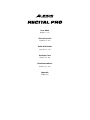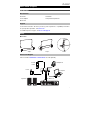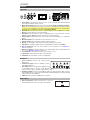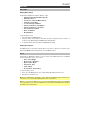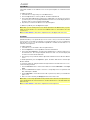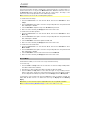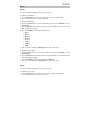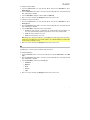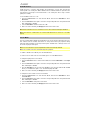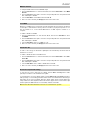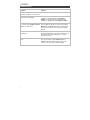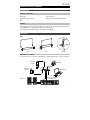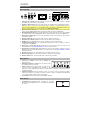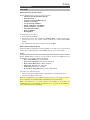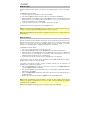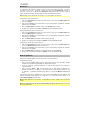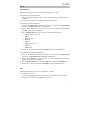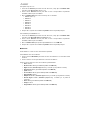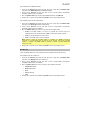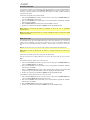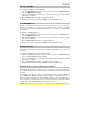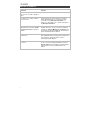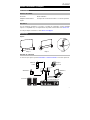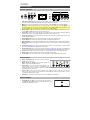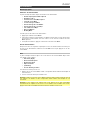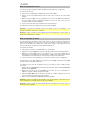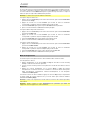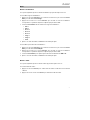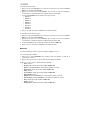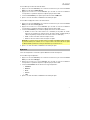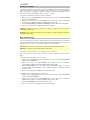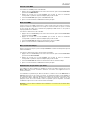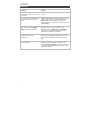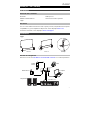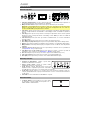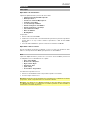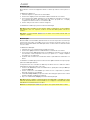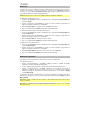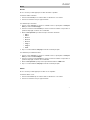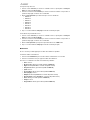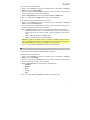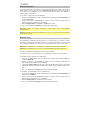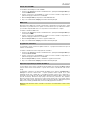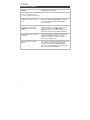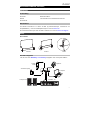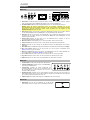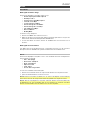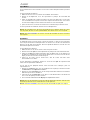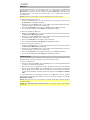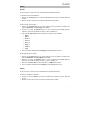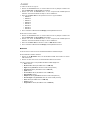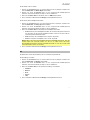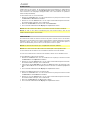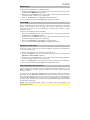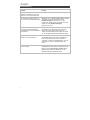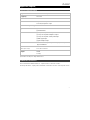Alesis RECIRAL PRO Guía del usuario
- Categoría
- Instrumentos musicales
- Tipo
- Guía del usuario
Este manual también es adecuado para

User Guide
English ( 3 – 14 )
Guía del usuario
Español ( 15 – 26 )
Guide d’utilisation
Français ( 27 – 38 )
Guida per l’uso
Italiano ( 39 – 50 )
Benutzerhandbuch
Deutsch ( 51 – 62 )
Appendix
English ( 63 )

2

3
User Guide (English)
Introduction
Box Contents
Recital Pro
Power Adapter
Music Rest
User Guide
Safety & Warranty Manual
Support
For the latest information about this product (system requirements, compatibility information,
etc.) and product registration, visit alesis.com.
For additional product support, visit alesis.com/support.
Setup
Music Rest:
Connection Diagram
Items not listed in Introduction > Box Contents are sold separately.
Step 1 Step 2 Detail
Headphones
Computer
Speakers
Sustain
Pedal
Power
PA, Mixer, etc.

4
Features
Top Panel
3 4
67
8
11
9
10
14
12 13
21
5
1. Power Switch: Turns the piano’s power on or off. To save energy, the piano will automatically
shut down after 30 minutes if it is not used.
2. Master Volume Knob: Adjusts the master volume for the Line Output and Headphone Output.
Note: If the internal speakers do not produce any sound, check that the Master Volume knob is
not set too low or if headphones are plugged into the Headphone Output. The speakers will be
muted if there are headphones plugged into the Headphone Output.
3. Demo Button: Press this button to start or stop Demo playback. Press the Demo button and the
Play button at the same time to enter Record Mode.
4. Play Button: Press this button to start or stop playback of the user-recorded song. Press the
Play button and the Demo button at the same time to enter Record Mode.
5. Function Button: Press this button to enter Function mode, which enables you to edit various
settings.
6. Metronome Button: Press this button to turn the metronome on or off.
7. Transpose Button: Press this button to edit the Transpose setting.
8. Display: Use this display to view Recital Pro’s menus, parameters, and settings.
9. Value Dial: Use this dial to navigate menus and change parameter values in the Display.
10. Voice Select Buttons: Press one of these buttons to select a preset voice. See Operation >
Voices to learn more.
11. Effect Select Buttons: Press these buttons to turn the Modulation, Chorus, and Reverb effects
on or off. See Operation > Effects to learn more.
12. Lesson Button: Press this button to turn the Lesson Mode on or off.
13. Layer Button: Press this button to enter or exit Layer Mode.
14. Split Button: Press this button to enter or exit Split Mode.
Rear Panel
1. Power Connector: Connect the included power
adapter here.
2. Sustain Pedal Input: Connect a standard 1/4” (6.35
mm) sustain pedal here.
3. Line Output: Connect external audio equipment such
as an amplifier, mixer, or recorder. Use the R and L
outputs for stereo output or just the L output for mono output.
4. Headphone Output: Connect stereo headphones with a 1/4” (6.35 mm) stereo (TRS) connector.
When headphones are connected, the internal speakers will automatically turn off and sound will
only be heard from the headphones.
5. USB Port: Allows for transfer of MIDI data to a computer.
Bottom Panel
1. Battery Compartment: Install 6 “D” batteries here to power the
Recital digital keyboard if you are not using the power adapter.
3 4215
1

5
Operation
Quick Start
Playing Demo Songs
The Recital Pro digital piano features 10 demo songs:
• Fantaisie-Impromptu in C# Minor Opus 66
• Etude Opus 25 No. 1
• Polonaise No. 6 in A Flat Major Opus 53
• Sonata No. 16 in C Major
• Toccata and Fugue in D Minor
• Prelude and Fugue No. 30 in D Minor
• Prelude and Fugue No. 1 in C Major
• Suite of Minuets in F Major
• Danse des Mirlitons
• Wedding March
To play the demo songs:
1. Press and release the Demo button.
2. Select the Demo Song using the Value Dial. The piano will play the demo songs in a
continuous loop. While playing, the Demo button LED will flash.
3. To exit Demo Mode, press and release the Demo button again.
Playing Voice Demos
Each Voice button on the panel is preset with a voice demo. To play the voice demo, press
and hold the Demo button and then press one of the Voice buttons.
Voices
The Recital Pro digital piano features 12 voices. Each of the 6 Voice buttons has an Original
voice and a Variation voice to choose from:
• Piano / Piano (Bright)
• Electric Piano / Vibraphone
• Organ / Church Organ
• Harpsichord / Clavi
• Synth / Strings
• Acoustic Bass / Fingered Bass
To select and play a voice:
1. Press one of the Voice buttons. The corresponding LED will be lit for that voice.
2. Play the keys to hear the voice.
Note: Press a Voice button repeatedly to switch between the Original and the Variation voices
of the button. The corresponding LED will be lit for the selected voice.
Note: If you are using an Original voice, pressing another Voice button will select the Original
voice of the button. If you are using a Variation voice, pressing another Voice button will select
the Variation voice of the button.

6
Layer Mode
Layer Mode enables for two different voices to be layered together for a fuller and richer
sound.
To enable Layer Mode:
1. Select the first voice by pressing one of the Voice buttons.
2. Press the Layer button to enter Layer Mode. The button LED will be lit.
3. Press and hold the Layer button and then press a Voice button to select the second voice
you want to play. The corresponding LED will be lit for that voice, and the display will show
the name of the second voice with the indicator R2.
4. Play the keys to hear the two different voices layered together.
To disable Layer Mode, press the Layer button again.
Note: When you are selecting which voices will be layered, the first Voice button you press
will be set as the "Upper" voice, and the second Voice button you press will be set as the
"Lower" voice.
Note: See Voice Volume to learn how to adjust the levels of the Upper and Lower voices.
Split Mode
Split Mode enables you to split the 88 keys into two zones so that you can have two different
voices for each of your hands. For example, you may want the Piano voice for your right hand,
and the Bass voice for your left hand. When Split Mode is enabled, the left hand voice is
referred to as the Split voice.
To enable Split Mode:
1. Select the voice you would like to be in the right-hand zone.
2. Press the Split button to enter Split Mode. The button LED will be lit.
3. Press and hold the Split button, and then press a Voice button to select the Split voice for
the left-hand zone. The corresponding LED will be lit for that voice, and the display will
show the voice name with the indicator L.
4. Play the keys and you will hear that the right-hand and left-hand zones will have different
voices.
To disable Split Mode, press the Split button again. The button LED will turn off when Split
Mode is disabled.
To set the key where the split point between the right-hand voice and left-hand voice occurs,
use the following procedure:
1. Press the Function button to enter Function Mode, then turn the Value Dial to select Split
Point.
2. Press the Function button again to enter the corresponding menu. The parameter will
flash, indicating it is editable.
3. Use the Value Dial to set the value from 1 to 88, or press the key where you would like the
split to occur.
4. After 7 seconds of inactivity, the Display will return to the main screen.
Note: When you are using Split Mode and Layer Mode at the same time, the right-hand zone
of the split will play both of the layered voices, and the left-hand zone of the split will play the
Split voice only.
Note: See Voice Volume to learn how to adjust the level of the Split voice.

7
Voice Volume
To set the volume for each voice in Layer and Split Modes:
1. Press the Function button to enter Function Mode, then turn the Value Dial to select
Upper Volume or Lower Volume (for the voices in Layer Mode), or Split Volume (for the
split voice in Split Mode).
2. Press the Function button again to enter the corresponding menu. The parameter will
flash, indicating it is editable.
3. Turn the Value Dial to set the volume of the selected Voice from 000–127.
4. After 7 seconds of inactivity, the Display will return to the main screen.
Touch Sensitivity
The Recital Pro digital piano is equipped with touch response to control the level of the voice
with your playing strength—just like on an acoustic piano. That means the harder you play the
keys, the greater volume comes from the speakers. Turning this function off results in a fixed
touch response no matter how hard or how soft you play the keys.
To set the touch sensitivity:
1. Press the Function button to enter Function Mode, then turn the Value Dial to select
Touch.
2. Press the Function button again to enter the corresponding edit menu. The parameter will
flash, indicating it is editable.
3. Turn the Value Dial to select the desired touch level:
• Off: Fixed velocity
• 1: Soft
• 2: Medium
• 3: Hard
4. After 7 seconds of inactivity, the Display will return to the main screen.
Transpose
This function enables the overall pitch of the piano to be transposed up or down by a
maximum of one octave in semitone increments.
To change the transposition:
1. Press the Transpose button to enter the corresponding edit menu. The parameter will
flash, indicating it is editable.
2. Turn the Value Dial to set the transposition value.
3. After 7 seconds of inactivity, the Display will return to the main screen.

8
Metronome
The metronome feature provides a steady beat to aid in practicing at a consistent tempo. To
turn the metronome on or off, press the Metronome button. While the metronome is in use,
the Metronome button LED will flash along with the current tempo. The tempo of the
metronome can be freely adjusted from 30 to 280 beats per minute.
Note: The metronome cannot be used during Demo playback.
To set the metronome tempo:
1. Press the Function button to enter Function Mode, then turn the Value Dial to select
Tempo.
2. Press the Function button again to enter the corresponding edit menu. The parameter will
flash, indicating it is editable.
3. Turn the Value Dial to adjust the tempo from 30–280 beats per minute.
4. After 7 seconds of inactivity, the Display will return to the main screen.
To set the metronome time signature:
1. Press the Function button to enter Function Mode, then turn the Value Dial to select
Metro Sig.
2. Press the Function button again to enter the corresponding edit menu. The parameter will
flash, indicating it is editable.
3. Turn the Value Dial to set the time signature from 0, 2–9.
4. After 7 seconds of inactivity, the Display will return to the main screen.
To set the metronome volume level:
1. Press the Function button to enter Function Mode, then turn the Value Dial to select
Metro Volume.
2. Press the Function button again to enter the corresponding edit menu. The parameter will
flash, indicating it is editable.
3. Turn the Value Dial to set the volume of the metronome from 000–127.
4. After 7 seconds of inactivity, the Display will return to the main screen.
Record Mode
The Recital Pro enables you to record 1 user song to its internal memory.
To record a song:
1. Press the Demo and Play buttons at the same time to enter Recording Standby Mode.
The LEDs for both buttons will flash.
2. Play the keys to start recording. The LEDs for the buttons will be lit steadily.
3. Press the Demo and Play buttons at the same time again to stop recording. The two
buttons’ LEDs will no longer be lit. If the internal memory becomes full during recording,
the recording will automatically stop and be saved. The Display will show Memory Full.
To play back a user recorded song, press the Play button when recording is stopped. The
button LED will flash. If there is no data in the user song, the Display will show Memory
Empty.
Note: When you record a new song, the original data in the user song will be overwritten.
Note: See Restore Factory Default Settings to learn how to delete a user song.

9
Effects
Reverb
You can also add an adjustable reverb effect to your sound.
To enable the reverb effect:
1. Press the Reverb button to turn on the reverb effect. The button LED will be lit.
2. Press the button again to turn off the reverb effect.
To change the reverb type:
1. Press the Function button to enter Function Mode, then turn the Value Dial to select
Reverb Type.
2. Press the Function button again to enter the corresponding edit menu. The parameter will
flash, indicating it is editable.
3. Turn the Value Dial to select the desired reverb type:
• Hall 1
• Hall 2
• Room 1
• Room 2
• Room 3
• Stage 1
• Stage 2
• Plate
4. After 7 seconds of inactivity, the Display will return to the main screen.
To change the reverb depth:
1. Press the Function button to enter Function Mode, then turn the Value Dial to select
Reverb Depth.
2. Press the Function button again to enter the corresponding edit menu. The parameter will
flash, indicating it is editable.
3. Turn the Value Dial to adjust the reverb depth from 000–127.
4. After 7 seconds of inactivity, the Display will return to the main screen.
Chorus
You can also add an adjustable chorus effect to your sound.
To enable the chorus effect:
1. Press the Chorus button to turn on the chorus effect. The button LED will be lit.
2. Press the button again to turn off the chorus effect.

10
To adjust the chorus type:
1. Press the Function button to enter Function Mode, then turn the Value Dial to select
Chorus Type.
2. Press the Function button again to enter the corresponding edit menu. The parameter will
flash, indicating it is editable.
3. Turn the Value Dial to select the desired chorus type:
• Chorus 1
• Chorus 2
• Chorus 3
• Chorus 4
• Celeste 1
• Celeste 2
• Celeste 3
• Celeste 4
4. After 7 seconds of inactivity, the Display will return to the main screen.
To change the chorus depth:
1. Press the Function button to enter Function Mode, then turn the Value Dial to select
Chorus Depth.
2. Press the Function button again to enter the corresponding edit menu. The parameter will
flash, indicating it is editable.
3. Turn the Value Dial to adjust the chorus depth from 000–127.
4. After 7 seconds of inactivity, the Display will return to the main screen.
Modulation
You can also add an adjustable modulation effect to your sound.
To enable the modulation effect:
1. Press the Modulation button to turn on the modulation effect. The button LED will be lit.
2. Press the button again to turn off the modulation effect.
Each voice is matched with a preset modulation effect:
• Piano: Tremolo
• Electric Piano: Vibrato (Adjustable depth from 000–127)
• Organ: Rotary (Fast/Slow, controlled by Sustain Pedal)
• Harpsichord: Vibrato (Adjustable depth from 000–127)
• Synth: Tremolo
• Acoustic Bass: Vibrato (Adjustable depth from 000–127)
• Piano (Bright): Tremolo
• Vibraphone: Rotary (Fast/Slow, controlled by Sustain Pedal)
• Church Organ: Rotary (Fast/Slow, controlled by Sustain Pedal)
• Clavi: Vibrato (Adjustable depth from 000–127)
• Strings: Tremolo
• Fingered Bass: Vibrato (Adjustable depth from 000–127)

11
To change the vibrato depth:
1. Press the Function button to enter Function Mode, then turn the Value Dial to select
Vibrato Depth.
2. Press the Function button again to enter the corresponding edit menu. The parameter will
flash, indicating it is editable.
3. Turn the Value Dial to adjust the vibrato depth from 000–127.
4. After 7 seconds of inactivity, the Display will return to the main screen.
To change the rotary speed setting:
1. Press the Function button to enter Function Mode, then turn the Value Dial to select
Rotary Speed.
2. Press the Function button again to enter the corresponding edit menu. The parameter will
flash, indicating it is editable.
3. Turn the Value Dial to change the rotary speed setting:
• Pedal: The rotary speed is controlled by the Sustain Pedal. Press the pedal to set
the rotary speed to fast, and release the pedal to set the rotary speed to slow.
• Slow: The rotary speed is set to slow.
• Fast: The rotary speed is set to fast.
Note: When the rotary speed setting is set to Pedal, the Sustain Pedal cannot be used to
sustain the sound. When the rotary speed setting is set to Slow or Fast, the Sustain Pedal
can be used to sustain the sound.
4. After 7 seconds of inactivity, the Display will return to the main screen.
EQ
The EQ function controls the gain of different frequency bands.
To change the EQ type:
1. Press the Function button to enter Function Mode, then turn the Value Dial to select EQ
Type.
2. Press the Function button again to enter the corresponding edit menu. The parameter will
flash, indicating it is editable.
3. Turn the Value Dial to select the desired EQ type:
• Standard
• Modern
• Rock
• Classic
• Jazz
4. After 7 seconds of inactivity, the Display will return to the main screen.

12
Pedal Resonance
Pedal resonance is a function that simulates the reverberation of notes when pressing the
sustain pedal on an actual piano. With Pedal Resonance enabled, Recital Pro reproduces the
rich harmonics and unique sound characteristics of an actual piano when using a sustain
pedal (not included).
To turn Pedal Resonance on or off:
1. Press the Function button to enter Function Mode, then turn the Value Dial to select
Resonance.
2. Press the Function button again to enter the corresponding edit menu. The parameter will
flash, indicating it is editable.
3. Turn the Value Dial to turn Resonance on or off.
4. After 7 seconds of inactivity, the Display will return to the main screen.
Note: When Pedal Resonance is activated, the chorus effect will automatically be disabled.
Note: There may be a slight pause in sound if Pedal Resonance is turned on or off while
playing.
Lesson Mode
The Lesson Mode feature divides the keyboard into two zones with the same pitch and voice.
This enables both the student and teacher to easily watch and/or play together during
instruction without having to move away from the piano and take turns or having to reach over
each other to play the same pitch.
Note: In Lesson Mode, the Layer and Split Modes will be automatically disabled.
Note: Lesson Mode cannot be selected during Demo playback.
To enable or disable Lesson Mode, press the Lesson button.
To select a voice for both zones in Lesson Mode, press one of the Voice buttons.
To change the split point in Lesson Mode:
1. Press the Function button to enter Function Mode, then turn the Value Dial to select Split
Point.
2. Press the Function button again to enter the corresponding edit menu. The parameter will
flash, indicating it is editable.
3. Use the Value Dial to set the value from 28–64, or press the key between C3 and C6
where you would like the split to occur. The default split point is E3.
4. After 7 seconds of inactivity, the Display will return to the main screen.
To change the octave of both zones in Lesson Mode:
1. Press the Function button to enter Function Mode, then turn the Value Dial to select
Lesson Octave.
2. Press the Function button again to enter the corresponding edit menu. The parameter will
flash, indicating it is editable.
3. Turn the Value Dial to change the octave value.
4. After 7 seconds of inactivity, the Display will return to the main screen.

13
MIDI Out Channel
To change the MIDI channel for the USB MIDI output:
1. Press the Function button to enter Function Mode, then turn the Value Dial to select MIDI
Channel.
2. Press the Function button again to enter the corresponding edit menu. The parameter will
flash, indicating it is editable.
3. Turn the Value Dial to set the MIDI channel from 01–16.
4. After 7 seconds of inactivity, the Display will return to the main screen.
Local MIDI
When the Local MIDI function is turned off, the keyboard will be disconnected from the internal
sound engine so that Recital Pro will not produce sound when you play the keyboard. You can
then use Recital Pro to control external MIDI devices or MIDI sequencer software on a
computer.
To enable or disable Local MIDI:
1. Press the Function button to enter Function Mode, then turn the Value Dial to select
Local MIDI.
2. Press the Function button again to enter the corresponding edit menu. The parameter will
flash, indicating it is editable.
3. Turn the Value Dial to turn to Local MIDI on or off.
4. After 7 seconds of inactivity, the Display will return to the main screen.
Auto Power Off
In order to save energy, the Recital Pro digital piano will automatically shut down after 30
minutes if it is not used.
To enable or disable the Auto Power Off function:
1. Press the Function button to enter Function Mode, then turn the Value Dial to select Auto
Power Off.
2. Press the Function button again to enter the corresponding edit menu. The parameter will
flash, indicating it is editable.
3. Turn the Value Dial to turn to enable or disable Auto Power Off.
4. After 7 seconds of inactivity, the Display will return to the main screen.
Restore Factory Default Settings
To clear the user song to and reset it to default, hold the Demo and Play buttons while
powering on Recital Pro. This will delete all Song data.
To reset Recital Pro to factory default settings, hold the Metronome and Transpose buttons
while powering on. The following parameters will be reset to their default values: Reverb Type
and Depth, Chorus Type and Depth, EQ Type, Vibrato Depth, Rotary Speed, Metronome
Tempo, Metronome Time Signature, Metronome Volume, Upper Volume, Lower Volume, Split
Volume, Split Point, MIDI Channel, Touch Sensitivity, and Auto Power Off.
Note: All user data will be deleted and cannot be recovered after this operation.

14
Troubleshooting
Problem Solution
The speakers produce a pop sound
whenever the power is turned on/off.
This is normal and is not cause for alarm.
The speakers do not produce sound
when the keys are played.
Check if the master volume is set too low or if
headphones are plugged into the Headphone
Output. The speakers will be muted if there are
headphones plugged into the Headphone Output.
The volume of the speakers is too
low even though the Master Volume
Knob is set to the max.
Check the volumes under Voice Volume in the
Function Menu. If that does not work, then hold the
Metronome and Transpose buttons together while
turning on the power to restore the factory default
settings.
The speakers are producing noise or
interference.
Using a mobile phone in close proximity to the
Recital Pro digital piano may produce interference. To
prevent this, turn off the mobile phone or keep it
away from the piano.
Certain notes produce the wrong
pitch.
Make sure that the transpose value is set to 0. If that
does not work, then hold the Metronome and
Transpose buttons together while turning on the
power to restore the factory default settings.

15
Guía del usuario (Español)
Introducción
Contenido de la caja
Recital Pro
Adaptador de alimentación
Atril
Guía del usuario
Manual sobre la seguridad y garantía
Soporte
Para obtener la información más completa acerca de este product (los requisitos del sistema,
compatibilidad, etc) y registro del producto, visite alesis.com.
Para soporte adicional del producto, visite alesis.com/support.
Instalación
Atril:
Diagrama de conexión
Los elementos que no se enumeran en Introducción > Contenido de la caja se venden por separado.
Auriculares
Ordenador
Altavoces
Sostenido
Pedal
Suministro
eléctrico
Paso 1 Paso 2 Detalle
Sistema de megafonía,
mezclador, etc.

16
Características
Panel superior
3 4
67
8
11
9
10
14
12 13
21
5
1. Interruptor de encendido: Enciende y apaga el teclado. Para ahorrar energía, el piano se apagará
automáticamente tras 30 minutos de inactividad.
2. Perilla de volumen maestro: Ajusta el volumen maestro de la salida de línea y la salida para auriculares.
Nota: Si los altavoces internos no emiten ningún sonido, compruebe si la perilla volumen maestro no
tiene un ajuste demasiado bajo o si los auriculares están conectados a la salida para auriculares. Los
altavoces se silenciarán si se conectan auriculares a la salida para auriculares.
3. Botón Demo (Demostración): Pulse este botón para iniciar o detener la reproducción en modo Demo.
Pulse los botones Demo y Play al mismo tiempo para activar el modo Record (Grabación).
4. Botón Play (Reproducción): Pulse este botón para iniciar o detener la reproducción de la canción grabada
por el usuario. Pulse los botones Play y Demo al mismo tiempo para activar el modo Record (Grabación).
5. Botón Function (Function): Pulse este botón para activar el modo Function (Función), que le permite
editar diversos ajustes.
6. Botón de metrónomo: Pulse este botón para encender o apagar el metrónomo.
7. Botón Transpose (Transposición): Pulse este botón para editar el ajuste Transpose.
8. Pantalla: Utilice esta pantalla para ver los menús, parámetros y ajustes del Recital Pro.
9. Cuadrante Value (Valor): Utilice este cuadrante para navegar por los menús y cambiar los valores de
los parámetros en la pantalla:
10. Botones Voice Select (Selección de voz): Pulse uno de estos botones para seleccionar una voz
predeterminada. Consulte Funcionamiento > Voces para más información.
11. Botones Effect Select (Selección de efecto): Pulse este botón para activar o desactivar los efectos
Modulation, Chorus y Reverb (Modulación, Coro y Reverberación). Consulte Funcionamiento > Efectos
para más información.
12. Botón de lección: Pulse este botón para activar o desactivar el modo de lección.
13. Botón Layer (Capas): Pulse este botón para activar o salir del modo Layer (Capas).
14. Botón de división: Pulse este botón para entrar o salir del modo de división.
Panel trasero
1. Conector de corriente: Conecte aquí el adaptador de
corriente incluido.
2. Entrada para pedal de sostenido: Conecte aquí un pedal
TS estándar de 6,35 mm (1/4 pulg.).
3. Salida de línea: Conecte aquí un equipo de audio externo,
como por ejemplo un amplificador, un mezclador o una
grabadora. Use las salidas R y L para obtener una salida estéreo o la salida L solamente para obtener
una salida monoaural.
4. Salida para auriculares: Conecte auriculares estéreo con conector estéreo de 6,35 mm (1/4 pulg.).
Cuando los auriculares se encuentran conectados, los altavoces internos se apagarán automáticamente
y el sonido solo podrá escucharse desde los auriculares.
5. Puerto USB: Permite la transferencia de datos MIDI al ordenador.
Panel inferior
1. Compartimiento para pilas: Instale 6 baterías "D" aquí para
alimentar el teclado digital Recital si no está utilizando el adaptador
de corriente.
3 4215
1

17
Funcionamiento
Inicio rápido
Cómo reproducir canciones demo
El piano digital Recital Pro cuenta con 10 canciones demo:
• Fantaisie-Impromptu in C# Minor Opus 66
• Etude Opus 25 No. 1
• Polonaise No. 6 in A Flat Major Opus 53
• Sonata No. 16 in C Major
• Toccata and Fugue in D Minor
• Prelude and Fugue No. 30 in D Minor
• Prelude and Fugue No. 1 in C Major
• Suite of Minuets in F Major
• Danse des Mirlitons
• Wedding March
Para reproducir canciones demo:
1. Pulse y suelte el botón Demo.
2. Seleccione la canción demo mediante el cuadrante Value. El piano reproducirá las
canciones demo en un ciclo continuo. Durante la reproducción, el LED del botón Demo
destella.
3. Para salir del modo Demo, pulse y suelte otra vez el botón Demo.
Cómo reproducir demos de voz
Cada botón Voice (Voz) del panel está preprogramado con un demo de voz. Para reproducir
el demo de voz, mantenga pulsado el botón Demo y pulse uno de los botones Voice.
Voces
El piano digital Recital Pro cuenta con 12 voces. Cada uno de los 6 botones Voice tiene una
voz Original y una voz Variation (Variación) para elegir:
• Piano / Piano (Bright) (Piano / Piano brillante)
• Electric Piano / Vibraphone (Piano eléctrico / Vibráfono)
• Organ / Church Organ (Órgano / Órgano de iglesia)
• Harpsichord / Clavi (Clavecín / Clavicordio)
• Synth / Strings (Sintetizador / Cuerdas)
• Acoustic Bass / Fingered Bass (Bajo acústico / Bajo digitado)
Para seleccionar y reproducir una voz:
1. Pulse uno de los botones Voice. El LED correspondiente se encenderá para esa voz.
2. Toque las teclas para escuchar la voz.
Nota: Pulse repetidamente un botón Voice para alternar entre las voces original y la variación
de la voz del botón. Se encenderá el LED correspondiente a la voz seleccionada.
Nota: Si está utilizando una voz original, al pulsar otro botón Voice se seleccionará la voz
original del botón. Si está utilizando una variación de voz, al pulsar otro botón Voice se
seleccionará la variación de voz del botón.

18
Modo de capas
El modo de capas permite tocar dos voces diferentes en capas para lograr un sonido más completo
y rico.
Para habilitar el modo de capas:
1. Seleccione la primera voz pulsando uno de los botones Voice.
2. Pulse el botón Layer para activar el modo de capas. Se encenderá el LED del botón.
3. Mantenga pulsado el botón Layer y pulse un botón Voice para seleccionar la segunda voz que
desea reproducir. Se encenderá el LED correspondiente a esa voz y la pantalla mostrará el
nombre de la segunda voz con el indicador R2.
4. Toque las teclas para oír las dos voces diferentes superpuestas en capas.
Para desactivar el modo de capas, presione el botón Layer otra vez.
Nota: La voz del primer botón Voice que pulse al seleccionar las voces para las capas será la voz
"superior" y la voz del segundo botón Voice que pulse será la voz "inferior".
Nota: Consulte Volumen de voz para saber cómo ajustar los niveles de las voces Upper (Superior) y
Lower (Inferior).
Modo de división
El modo de división le permite dividir las 88 teclas en dos zonas para que pueda tener dos voces
diferentes para cada una de sus manos. Por ejemplo, puede tener la voz de piano para su mano
derecha y la voz de bajo para su mano izquierda. Cuando el modo de división se encuentra
activado, la voz asignada a la mano izquierda se denomina la voz de división.
Para habilitar el modo de división:
1. Seleccione la voz que desea que esté en la zona derecha.
2. Pulse el botón Split para activar el modo Split (División). Se encenderá el LED del botón.
3. Mantenga pulsado el botón Split y pulse un botón Voice para seleccionar la voz dividida que
desea que esté en la zona izquierda. Se encenderá el LED correspondiente a esa voz y la
pantalla mostrará el nombre de la voz con el indicador L.
4. Toque las teclas y oirá que las zonas derecha e izquierda tienen voces diferentes.
Para desactivar el modo de división, pulse nuevamente el botón Split. El LED del botón Split se
apagará cuando se desactive el modo de división.
Para ajustar la tecla donde se produce el punto de división entre las voces de la derecha y la
izquierda, realice el siguiente procedimiento:
1. Pulse el botón Function para activar el modo de función y luego gire el cuadrante Value para
seleccionar Split Point (Punto de división).
2. Pulse el botón Function otra vez para abrir el menú correspondiente. El parámetro destellará,
indicando que está editable.
3. Utilice el cuadrante Value para ajustar el valor entre 1 y 88, o pulse la tecla donde desea que se
produzca la división.
4. Después de 7 segundos de inactividad, la pantalla volverá a la pantalla principal.
Nota: Cuando está utilizando el modo de división y el modo de capas al mismo tiempo, la zona
derecha de la división reproducirá las dos voces en capas y la zona izquierda de la división
reproducirá solo la voz dividida.
Nota: Consulte Volumen de voz para saber cómo ajustar el nivel de la voz dividida.

19
Volumen de voz
Para ajustar el volumen de cada voz en los modos de capas y de división:
1. Pulse el botón Function para activar el modo de función, luego gire el cuadrante Value
para seleccionar Upper Volume (Volumen de la voz superior) o Lower Volume (Volumen
de la voz inferior) (de las voces del modo de capas) o Split Volume (para la voz dividida
del modo de división).
2. Pulse el botón Function otra vez para abrir el menú correspondiente. El parámetro
destellará, indicando que está editable.
3. Gire el cuadrante Value para ajustar el volumen de la voz seleccionada entre 000–127.
4. Después de 7 segundos de inactividad, la pantalla volverá a la pantalla principal.
Sensibilidad táctil
El piano digital Recital Pro está equipado con una respuesta táctil para controlar el nivel de la
voz según la fuerza con la que toca—al igual que los pianos acústicos. Esto significa que
mientras más fuerte toque las teclas, mayor será el volumen que saldrá por los altavoces.
Apagar esta función genera una respuesta táctil fija, sin importar lo fuerte o suave que toque
las teclas.
Para ajustar la sensibilidad táctil:
1. Pulse el botón Function para activar el modo de función y luego gire el cuadrante Value
para seleccionar Touch (Táctil).
2. Pulse el botón Function otra vez para abrir el menú correspondiente. El parámetro
destellará, indicando que está editable.
3. Gire el cuadrante Value para seleccionar el nivel táctil deseado:
• Off: Velocidad fija
• 1: Suave.
• 2: Medio
• 3: Fuerte
4. Después de 7 segundos de inactividad, la pantalla volverá a la pantalla principal.
Transposición
Esta función permite transponer el tono general del piano hacia arriba o abajo en una octava
como máximo en incrementos de un semitono.
Para cambiar la transposición:
1. Pulse el botón Transpose para abrir el menú de edición correspondiente. El parámetro
destellará, indicando que está editable.
2. Gire el cuadrante Value para seleccionar el valor de transposición
3. Después de 7 segundos de inactividad, la pantalla volverá a la pantalla principal.

20
Metrónomo
La característica de metrónomo brinda un pulso constante para ayudar a practicar a un tempo
consistente. Para activar o desactivar el metrónomo, pulse el botón Metronome. Cuando el
metrónomo esté en uso, el LED del botón Metronome parpadeará al ritmo del tempo actual. El
tempo del metrónomo puede ajustarse libremente entre 30 y 280 beats por minuto.
Nota: Durante el modo de reproducción de demo no se puede utilizar el metrónomo.
Para ajustar el tempo del metrónomo:
1. Pulse el botón Function para activar el modo de función y luego gire el cuadrante Value para
seleccionar Tempo.
2. Pulse el botón Function otra vez para abrir el menú correspondiente. El parámetro destellará,
indicando que está editable.
3. Gire el cuadrante Value para ajustar el tempo entre 30–280 beats por minuto.
4. Después de 7 segundos de inactividad, la pantalla volverá a la pantalla principal.
Para ajustar la firma de tiempo del metrónomo:
1. Pulse el botón Function para activar el modo de función y luego gire el cuadrante Value para
seleccionar Metro Sig (Firma de tiempo).
2. Pulse el botón Function otra vez para abrir el menú correspondiente. El parámetro destellará,
indicando que está editable.
3. Gire el cuadrante Value para ajustar la firma de tiempo a 0, 2–9.
4. Después de 7 segundos de inactividad, la pantalla volverá a la pantalla principal.
Para ajustar el nivel de volumen del metrónomo:
1. Pulse el botón Function para activar el modo de función y luego gire el cuadrante Value para
seleccionar Metro Volume (Volumen del metrónomo).
2. Pulse el botón Function otra vez para abrir el menú correspondiente. El parámetro destellará,
indicando que está editable.
3. Gire el cuadrante Value para ajustar el volumen del metrónomo entre 000–127.
4. Después de 7 segundos de inactividad, la pantalla volverá a la pantalla principal.
Modo de grabación
El Recital Pro le permite grabar 1 canción del usuario en su memoria interna.
Para grabar una canción.
1. Pulse los botones Demo y Play al mismo tiempo para activar el modo Recording Standby
(Preparación para grabación). Destellarán los LED de ambos botones.
2. Toque las teclas para comenzar la grabación. Los LED de ambos botones se encenderán en
forma permanente.
3. Pulse los botones Demo y Play al mismo tiempo otra vez para detener la grabación. Se
apagarán los LED de los dos botones. Si la memoria interna se llena durante la grabación, ésta
se detendrá y se guardará automáticamente. Aparece en la pantalla Memory Full (Memoria
llena).
Para reproducir una canción grabada por el usuario, pulse el botón Play cuando la grabación está
detenida. Destellará el LED del botón. Si no hay datos en la canción del usuario, aparece en la
pantalla Memory Empty (Memoria vacía).
Nota: Cuando graba una nueva canción, se sobrescriben los datos originales de la canción del
usuario.
Nota: See Restauración de los ajustes predeterminado de fábrica para aprender cómo borrar
una canción del usuario.

21
Efectos
Reverberación
También puede agregar un efecto de reverberación ajustable a su sonido.
Para activar el efecto de reverberación:
1. Pulse el botón Reverb para activar el efecto de reverberación. El LED del botón se
encenderá.
2. Pulse el botón nuevamente para apagar el efecto de reverberación.
Para cambiar el tipo de reverberación:
1. Pulse el botón Function para activar el modo de función y luego gire el cuadrante Value
para seleccionar Reverb Type (Tipo de reverberación).
2. Pulse el botón Function otra vez para abrir el menú correspondiente. El parámetro
destellará, indicando que está editable.
3. Gire el cuadrante Value para seleccionar el tipo de reverberación deseado:
• Hall 1 (Sala de conciertos 1)
• Hall 2
• Room 1 (Sala 1)
• Room 2
• Room 3
• Stage 1 (Escenario 1)
• Stage 2
• Plate (Placa)
4. Después de 7 segundos de inactividad, la pantalla volverá a la pantalla principal.
Para cambiar la profundidad de reverberación:
1. Pulse el botón Function para activar el modo de función y luego gire el cuadrante Value
para seleccionar Reverb Depth (Profundidad de reverberación).
2. Pulse el botón Function otra vez para abrir el menú correspondiente. El parámetro
destellará, indicando que está editable.
3. Gire el cuadrante Value para ajustar la profundidad de reverberación entre 000–127.
4. Después de 7 segundos de inactividad, la pantalla volverá a la pantalla principal.
Coro
También puede agregar un efecto de coro ajustable a su sonido.
Para activar el efecto de coro:
1. Pulse el botón Chorus para activar el efecto de coro. El LED del botón se encenderá.
2. Pulse el botón nuevamente para apagar el efecto de coro.

22
Para ajustar el tipo de coro:
1. Pulse el botón Function para activar el modo de función y luego gire el cuadrante Value
para seleccionar Chorus Type (Tipo de coro).
2. Pulse el botón Function otra vez para abrir el menú correspondiente. El parámetro
destellará, indicando que está editable.
3. Gire el cuadrante Value para seleccionar el tipo de coro deseado:
• Chorus 1 (Coro 1)
• Chorus 2
• Chorus 3
• Chorus 4
• Celeste 1
• Celeste 2
• Celeste 3
• Celeste 4
4. Después de 7 segundos de inactividad, la pantalla volverá a la pantalla principal.
Para cambiar la profundidad del coro:
1. Pulse el botón Function para activar el modo de función y luego gire el cuadrante Value
para seleccionar Chorus Depth (Profundidad del coro).
2. Pulse el botón Function otra vez para abrir el menú correspondiente. El parámetro
destellará, indicando que está editable.
3. Gire el cuadrante Value para ajustar la profundidad del coro entre 000–127.
4. Después de 7 segundos de inactividad, la pantalla volverá a la pantalla principal.
Modulación
Puede añadir a su sonido un efecto de modulación ajustable.
Para habilitar el efecto de modulación:
1. Presione el botón Modulation para activar el efecto de modulación. Se encenderá el LED
del botón.
2. Presione el botón otra vez para desactivar el efecto de modulación.
Cada voz está asociada a un efecto de modulación predeterminado:
• Piano: Trémolo
• Electric Piano: Vibrato (profundidad ajustable entre 000–127)
• Organ: Rotativo (Fast/Slow [Rápido/Lento] controlado por el pedal de sostenido)
• Harpsichord: Vibrato (profundidad ajustable entre 000–127)
• Synth: Trémolo
• Acoustic Bass: Vibrato (profundidad ajustable entre 000–127)
• Piano (Bright): Trémolo
• Vibraphone: Rotativo (Fast/Slow [Rápido/Lento] controlado por el pedal de sostenido)
• Church Organ: Rotativo (Fast/Slow [Rápido/Lento] controlado por el pedal de
sostenido)
• Clavi: Vibrato (profundidad ajustable entre 000–127)
• Strings: Trémolo
• Fingered Bass: Vibrato (profundidad ajustable entre 000–127)

23
Para cambiar la profundidad del vibrato:
1. Pulse el botón Function para activar el modo de función y luego gire el cuadrante Value
para seleccionar Vibrato Depth (Profundidad del vibrato).
2. Pulse el botón Function otra vez para abrir el menú correspondiente. El parámetro
destellará, indicando que está editable.
3. Gire el cuadrante Value para ajustar la profundidad del vibrato entre 000–127.
4. Después de 7 segundos de inactividad, la pantalla volverá a la pantalla principal.
Para cambiar el ajuste de velocidad rotativa:
1. Pulse el botón Function para activar el modo de función y luego gire el cuadrante Value
para seleccionar Rotary Speed (Velocidad rotativa).
2. Pulse el botón Function otra vez para abrir el menú correspondiente. El parámetro
destellará, indicando que está editable.
3. Gire el cuadrante Value para seleccionar el ajuste de velocidad rotativa:
• Pedal: La velocidad rotativa se controla con el pedal de sostenido. Presione el
pedal para ajustar la velocidad rotativa a fast y suéltelo para ajustarla a slow.
• Slow: La velocidad rotativa se ajusta a lenta.
• Fast: La velocidad rotativa se ajusta a rápida.
Nota: Cuando el ajuste de velocidad rotativa se configura como Pedal, el pedal de
sostenido no se puede utilizar para sostener el sonido. Cuando el ajuste de velocidad
rotativa se configura como Slow o Fast, el pedal de sostenido se puede utilizar para
sostener el sonido.
4. Después de 7 segundos de inactividad, la pantalla volverá a la pantalla principal.
Ecualización
La función EQ (Ecualización) controla la ganancia de las distintas bandas de frecuencia.
Para cambiar el tipo de ecualización:
1. Pulse el botón Function para activar el modo de función y luego gire el cuadrante Value
para seleccionar EQ Type (Tipo de ecualización).
2. Pulse el botón Function otra vez para abrir el menú correspondiente. El parámetro
destellará, indicando que está editable.
3. Gire el cuadrante Value para seleccionar el tipo de ecualización deseado:
• Standard (Estándar)
• Modern (Moderna)
• Rock
• Classic (Clásica)
• Jazz
4. Después de 7 segundos de inactividad, la pantalla volverá a la pantalla principal.

24
Resonancia de pedal
La resonancia de pedal es una función que simula la reverberación de notas al pulsar el pedal de
sostenido en un piano real. Con la resonancia de pedal activada, Recital Pro reproduce los ricos
armónicos y las características únicas del sonido de un piano real cuando se utiliza el pedal de
sostenido (no se incluye).
Para activar o desactivar la resonancia del pedal:
1. Pulse el botón Function para activar el modo de función y luego gire el cuadrante Value para
seleccionar Resonance. (Resonancia),
2. Pulse el botón Function otra vez para abrir el menú correspondiente. El parámetro destellará,
indicando que está editable.
3. Gire el cuadrante Value para activar (on) o desactivar (off) la resonancia.
4. Después de 7 segundos de inactividad, la pantalla volverá a la pantalla principal.
Nota: Cuando la resonancia de pedal esté activada, el efecto de coro se desactivará
automáticamente.
Nota: Puede haber una pequeña pausa en el sonido al apagar/encender la resonancia de pedal
mientras está tocando.
Modo de lección
La característica modo de lección divide las 88 teclas en dos zonas del mismo tono y voz. Esto le
permite tanto el estudiante como al profesor observar y/o tocar juntos fácilmente durante las
lecciones sin tener que alejarse del piano, turnarse o estirarse sobre el otro para tocar el mismo
tono.
Nota: En el modo de lección, los modos de capas y división se desactivarán automáticamente.
Nota: Durante el modo de reproducción de demo no se puede seleccionar el modo Lesson
(Lección).
Para activar o desactivar el modo de lección, pulse el botón Lesson.
A fin de seleccionar una voz para ambas zonas en el modo de lección, pulse uno de los botones
Voice.
Para cambiar el punto de división en el modo de lección:
1. Pulse el botón Function para activar el modo de función y luego gire el cuadrante Value para
seleccionar Split Point (Punto de división).
2. Pulse el botón Function otra vez para abrir el menú correspondiente. El parámetro destellará,
indicando que está editable.
3. Utilice el cuadrante Value para ajustar el valor entre 28 y 64, o pulse la tecla entre C3 y C6
donde desea que se produzca la división. El punto de división predeterminado es E3.
4. Después de 7 segundos de inactividad, la pantalla volverá a la pantalla principal.
Para cambiar la octava de ambas zonas en el modo de lección:
1. Pulse el botón Function para activar el modo de función y luego gire el cuadrante Value para
seleccionar Lesson Octave (Octava del modo de lección).
2. Pulse el botón Function otra vez para abrir el menú correspondiente. El parámetro destellará,
indicando que está editable.
3. Gire el cuadrante Value para seleccionar el valor de la octava:
4. Después de 7 segundos de inactividad, la pantalla volverá a la pantalla principal.

25
Canal de salida MIDI
Para cambiar el canal MIDI de la salida MIDI USB:
1. Pulse el botón Function para activar el modo de función y luego gire el cuadrante Value para
seleccionar MIDI Channel (Canal MIDI).
2. Pulse el botón Function otra vez para abrir el menú correspondiente. El parámetro destellará,
indicando que está editable.
3. Gire el cuadrante Value para ajustar el canal MIDI entre 01–16.
4. Después de 7 segundos de inactividad, la pantalla volverá a la pantalla principal.
Local MIDI (MIDI local)
Cuando se desactiva la función de MIDI local, el teclado se desconecta del motor de sonido interno,
de modo que el Recital Pro no produce sonido cuando usted toca el teclado. Puede utilizar
entonces el Recital Pro para controlar dispositivos MIDI externos o el software secuenciador MIDI de
un ordenador.
Para habilitar o deshabilitar MIDI local.
1. Pulse el botón Function para activar el modo de función y luego gire el cuadrante Value para
seleccionar MIDI Local (MIDI local).
2. Pulse el botón Function otra vez para abrir el menú correspondiente. El parámetro destellará,
indicando que está editable.
3. Gire el cuadrante Value para habilitar o deshabilitar el MIDI local.
4. Después de 7 segundos de inactividad, la pantalla volverá a la pantalla principal.
Apagado automático
Para ahorrar energía, el piano digital Recital Pro se apagará automáticamente tras 30 minutos de
inactividad.
Para habilitar o deshabilitar la función de apagado automático:
1. Pulse el botón Function para activar el modo de función y luego gire el cuadrante Value para
seleccionar Auto Power Off (Apagado automático).
2. Pulse el botón Function otra vez para abrir el menú correspondiente. El parámetro destellará,
indicando que está editable.
3. Gire el cuadrante Value para habilitar o deshabilitar el apagado automático.
4. Después de 7 segundos de inactividad, la pantalla volverá a la pantalla principal.
Restauración de los ajustes predeterminado de fábrica
Para borrar la canción del usuario y restablecerla a la opción predeterminada, mantenga pulsado los
botones Demo y Play mientras enciende el Recital Pro. De esta forma se eliminarán todos los datos
de canción.
Para restablecer el Recital Pro a los ajustes predeterminados de fábrica, mantenga pulsados los
botones Metronome y Transpose mientras enciende la unidad. Se restablecerán a los valores de
fábrica los siguientes parámetros: Tipo y profundidad de reverberación, tipo y profundidad del coro,
tipo de ecualización, profundidad del vibrato, velocidad rotativa, tempo del metrónomo, firma de
tiempo del metrónomo, volumen de la voz superior, volumen a la luz inferior, volumen de la división,
punto de división, canal MIDI, sensibilidad táctil y apagado automático.
Nota: Se eliminan todos los datos del usuario y no se pueden recuperar después de esta operación.

26
Solución de problemas
Problema Solución
Los altavoces producen un sonido
tipo "pop" al encender o apagar el
piano.
Esto es normal y no es motivo de alarma.
Los altavoces no emiten sonido al
tocar las teclas.
Compruebe que el volumen maestro no tenga un
ajuste demasiado bajo o si los auriculares están
conectados en la salida para auriculares. Los
altavoces se silenciarán si se conectan auriculares a
la salida para auriculares.
El volumen de los altavoces es
demasiado bajo, aunque la perilla
de volumen maestro se ajuste al
máximo.
Compruebe los volúmenes en Voice Volume del
menú de funciones. Si esto no funciona, mantenga
pulsados los botones Metronome y Transpose a la
vez mientras enciende la unidad a fin de restaurar los
ajustes predeterminados de fábrica.
Los altavoces suenan con ruido o
interferencia.
El uso de teléfonos móviles en las cercanías del
piano digital Recital Pro puede producir interferencia.
Para evitar esto, apague el teléfono celular o
manténgalo alejado del piano.
Ciertas notas producen el tono
incorrecto.
Asegúrese de que el valor de transposición esté en 0.
Si eso no funciona, mantenga pulsado los botones
Reverb y Chorus a la vez mientras enciende el piano
para restaurar los valores predeterminados de
fábrica.

27
Guide d’utilisation (Français)
Présentation
Contenu de la boîte
Recital Pro
Adaptateur d’alimentation
Pupitre
Guide d’utilisation
Consignes de sécurité et informations concernant la garantie
Assistance
Pour les dernières informations concernant ce produit (la configuration système minimale
requise, la compatibilité, etc) et l’enregistrement du produit, veuillez visitez le site alesis.com.
Pour de plus amples informations, visitez alesis.com/support.
Démarrage
Pupitre :
Schéma de connexion
Les éléments qui ne figurent pas dans Présentation > Contenu de la boîte sont vendus séparément.
Casque
d’écoute
Ordinateur
Enceintes
Pédale de
sustain
Alimentation
Étape 1 Étape 2 Détail
Système de sonorisation,
console de mixage, etc.

28
Caractéristiques
Panneau supérieur
3 4
67
8
11
9
10
14
12 13
21
5
1. Interrupteur d'alimentation : Cette touche met le piano sous et hors tension. Afin d'économiser de
l'énergie, le piano s'arrêtera automatiquement après 30 minutes d’inutilisation.
2. Master : Ce bouton permet d'ajuster le niveau du volume de la sortie ligne et de la sortie casque.
Remarque : Si les haut-parleurs internes ne produisent aucun son, vérifiez que le bouton Master n'est
pas réglé trop bas ou si un casque d'écoute est branché sur la sortie casque. Les haut-parleurs sont
mis en sourdine lorsqu’un casque d’écoute est branché à la sortie casque.
3. Touche Demo : Cette touche permet d’accéder au mode Demo. Appuyer simultanément sur les
touches Demo et Play permet d’accéder au mode Record.
4. Touche Play : Cette touche permet de lancer ou d’arrêter la lecture de la chanson utilisateur. Appuyer
simultanément sur les touches Play et Demo permet d’accéder au mode Record.
5. Touche des fonctions : Cette touche permet d'accéder au mode Function à partir duquel vous pouvez
modifier différents réglages.
6. Touche Metronome : Cette touche permet d’activer et de désactiver le métronome.
7. Touche Transpose : Cette touche permet de modifier le réglage de transposition.
8. Écran d’affichage : Cet écran permet d'afficher les menus, les paramètres et les réglages du Recital Pro.
9. Molette Value : Cette molette permet de parcourir les menus et de modifier les valeurs des paramètres
à l'écran.
10. Touches Voice Select : Ces touches permettent de sélectionner une voix préréglée. Veuillez consulter
la section Fonctionnement > Voix afin d’en savoir plus.
11. Touches Effect Select : Ces touches permettent d’activer et de désactiver les effets de modulation, de
choeur et de réverbération. Veuillez consulter la section Fonctionnement > Effets afin d’en savoir plus.
12. Touche Lesson : Cette touche permet d’activer ou de désactiver le mode Lesson (apprentissage).
13. Touche Layer : Cette touche permet d’accéder et de quitter le mode Layer.
14. Touche Split : Cette touche permet d’accéder et de quitter le mode Split (séparation du clavier).
Panneau arrière
1. Entrée d'alimentation : Cette entrée permet de brancher
l’adaptateur secteur fourni.
2. Entrée pédale de sustain : Cette entrée permet de
brancher une pédale standard 6,35 mm.
3. Sorties ligne : Ces sorties permettent de brancher un
appareil audio externe comme un amplificateur, une
console de mixage ou un enregistreur. Utilisez les sorties R et L pour une sortie stéréo ou uniquement
la sortie L pour une sortie mono.
4. Sortie casque : Cette sortie permet de brancher un casque d'écoute stéréo avec une fiche de
6,35 mm. Lorsqu’un casque d’écoute est branché, les haut-parleurs internes sont désactivés et le son
est seulement entendu via le casque.
5. Port USB : Ce port permet la transmission de données MIDI vers un ordinateur.
Panneau inférieur
1. Compartiment des piles : Insérez 6 piles de type D dans ce
compartiment afin d’alimenter le piano numérique Recital si vous
n'utilisez pas l'adaptateur secteur.
3 4215
1

29
Fonctionnement
Démarrage rapide
Chansons de démonstration
Le piano numérique Recital Pro dispose de 10 chansons de démonstration.
• Fantaisie-Impromptu in C# Minor Opus 66
• Etude Opus 25 No. 1
• Polonaise No. 6 in A Flat Major Opus 53
• Sonata No. 16 in C Major
• Toccata and Fugue in D Minor
• Prelude and Fugue No. 30 in D Minor
• Prelude and Fugue No. 1 in C Major
• Suite of Minuets in F Major
• Danse des Mirlitons
• Wedding March
Pour faire jouer une des chansons de démonstration :
1. Appuyez puis relâchez la touche Demo.
2. Sélectionnez la chanson de démonstration en utilisant la molette Value. Le piano fera la lecture
des chansons de démonstration en boucle continue. Lors de la lecture, la DEL de la touche
Demo clignotera.
3. Pour quitter le mode Demo, appuyez et relâchez de nouveau la touche Demo.
Voix de démonstration
Chaque touche Voice sur le panneau est préréglée avec une voix de démonstration. Pour faire jouer
une des voix de démonstration, maintenez la touche Demo enfoncée puis appuyez sur une des
touches Voice.
Voix
Le piano numérique Recital Pro dispose de 12 voix. Chacune des 6 touches Voice dispose d'une
voix originale et d'une variation :
• Piano/Piano (Bright)
• Electric Piano/Vibraphone
• Organ/Church Organ
• Harpsichord/Clavi
• Synth/Strings
• Acoustic Bass/Fingered Bass
Pour sélectionner et faire jouer une voix :
1. Appuyez sur une des touches Voice. La DEL correspondante devrait s’allumer afin d’indiquer la
voix sélectionnée.
2. Jouez les touches du clavier pour entendre la voix.
Remarque : Appuyer sur une des touches Voice à plusieurs reprises permet de basculer entre la
voix originale et la variation. La DEL correspondante devrait s’allumer afin d’indiquer la voix
sélectionnée.
Remarque : Si vous utilisez la voix originale d’une touche, appuyer sur une autre touche Voice
sélectionnera la voix originale de cette touche. Si vous utilisez la voix de variation d’une touche,
appuyer sur une autre touche Voice sélectionnera la voix de variation de cette touche.

30
Mode de superposition de voix
Le mode Layer permet de superposer deux voix différentes afin d’obtenir un son plus riche.
Pour activer le mode Layer :
1. Sélectionnez la voix principale en appuyant sur une des touches Voice.
2. Appuyez sur la touche Layer afin d'accéder au mode Layer. La DEL de la touche devrait
s’allumer.
3. Maintenez la touche Layer enfoncée, puis appuyez sur une des touches Voice pour sélectionner
la voix secondaire. La DEL correspondante s’allume pour cette voix, puis le nom de la voix
secondaire s’affiche avec l’indicateur R2.
4. Jouez les touches du clavier pour entendre les deux voix superposées.
Pour désactiver le mode Layer, appuyez de nouveau sur la touche Layer.
Remarque : La première touche Voice enfoncée sera définie comme voix « principale », et la
deuxième sera définie comme voix « secondaire ».
Remarque : Veuillez consulter la section Volume des voix afin d’apprendre comment ajuster le
niveau des voix principale et secondaire.
Mode de séparation du clavier
Le mode Split permet de diviser le clavier de 88 touches en deux zones afin que vous puissiez
utiliser deux voix différentes pour chacune de vos mains. Par exemple, vous pourriez utiliser la voix
Piano avec la main droite et la voix Bass avec la main gauche. Lorsque le mode Split est activé, la
voix de la main gauche est appelée la voix de séparation (Split voice).
Pour activer le mode Split :
1. Sélectionnez la voix que vous souhaitez utiliser avec la main droite.
2. Appuyez sur la touche Split pour accéder au mode Split. La DEL de la touche devrait s’allumer.
3. Maintenez la touche Split enfoncée, puis appuyez sur une des touches Voice afin de
sélectionner la voix de séparation pour la main gauche. La DEL correspondante devrait s’allumer
afin d’indiquer la voix sélectionnée, puis le nom de la voix s’affiche avec l’indicateur L.
4. Jouez les touches et vous entendrez que les zones droite et gauche ont des voix différentes.
Pour désactiver le mode Split, appuyez de nouveau sur la touche Split. La DEL de la touche Split
s’éteinte lorsque le mode Split est désactivé.
Pour définir la touche du point de séparation entre les voix droite et gauche, veuillez procéder
comme suit :
1. Appuyez sur la touche Function pour accéder au mode Function, puis tourner la molette Value
pour sélectionner Split Point.
2. Appuyez de nouveau sur la touche Function pour accéder au menu correspondant. Le
paramètre clignotera, indiquant qu’il peut être modifié.
3. Utilisez la molette Value afin de sélectionner la valeur, de 1 à 88, ou appuyez sur une des
touches du clavier afin de régler le point de séparation.
4. Après 7 secondes d’inactivité, l’écran affiche la fenêtre principale.
Remarque : Lorsque vous utilisez les modes Split et Layer en même temps, la main droite joue les
deux voix superposées et la main gauche joue la voix de séparation.
Remarque : Veuillez consulter la section Volume des voix afin d’apprendre comment ajuster le
niveau de la voix de séparation.

31
Volume des voix
Pour régler le volume de chaque voix pour les modes Layer et Split :
1. Appuyez sur la touche Function pour accéder au mode Function, puis tourner la molette
Value pour sélectionner Upper Volume ou Lower Volume (pour les voix en mode Layer),
ou Split Volume (pour la voix de séparation en mode Split).
2. Appuyez de nouveau sur la touche Function pour accéder au menu correspondant. Le
paramètre clignotera, indiquant qu’il peut être modifié.
3. Tournez la molette Value pour régler le volume de la voix sélectionnée de 000 à 127.
4. Après 7 secondes d’inactivité, l’écran affiche la fenêtre principale.
Sensibilité de la réponse au toucher
Le piano numérique Recital Pro dispose de la fonction de réponse au toucher afin de contrôler
le niveau de la voix selon la dynamique, comme sur un piano acoustique. Cela signifie que
plus vous frappez fort sur les touches du clavier, plus le volume des haut-parleurs est élevé.
Désactiver cette fonction résulte en une réponse au toucher fixe, peu importe la force de
frappe.
Pour modifier la sensibilité de la réponse au toucher :
1. Appuyez sur la touche Function pour accéder au mode Function, puis tourner la molette
Value pour sélectionner Touch.
2. Appuyez de nouveau sur la touche Function pour accéder au menu de modification
correspondant. Le paramètre clignotera, indiquant qu’il peut être modifié.
3. Tournez la molette Value afin de sélectionner le niveau de sensibilité souhaité :
• Off : Vitesse fixe
• 1 : Léger
• 2 : Moyen
• 3 : Fort
4. Après 7 secondes d’inactivité, l’écran affiche la fenêtre principale.
Transposition
Cette fonction permet à la hauteur tonale globale du piano d'être transposé vers le haut ou
vers le bas par un maximum d'une octave par incréments de demi-tons.
Pour modifier la transposition :
1. Appuyez sur la touche Transpose pour accéder au menu de modification correspondant.
Le paramètre clignotera, indiquant qu’il peut être modifié.
2. Tournez la molette Value pour modifier la valeur de transposition.
3. Après 7 secondes d’inactivité, l’écran affiche la fenêtre principale.

32
Métronome
La fonction de métronome fournit un battement régulier afin de vous permet de maintenir le tempo.
Pour activer ou désactiver le métronome, cliquez sur la touche Metronome. Lorsque le métronome
est activé, la DEL de la touche Metronome clignote au rythme du tempo sélectionné. Le tempo du
métronome peut être réglé de 30 à 280 battements par minute.
Remarque : Le métronome ne peut être utilisé en mode Demo.
Pour régler le tempo du métronome :
1. Appuyez sur la touche Function pour accéder au mode Function, puis tourner la molette Value
pour sélectionner Tempo.
2. Appuyez de nouveau sur la touche Function pour accéder au menu de modification
correspondant. Le paramètre clignotera, indiquant qu’il peut être modifié.
3. Tournez la molette Value pour régler le tempo de 30 à 280 battements par minute.
4. Après 7 secondes d’inactivité, l’écran affiche la fenêtre principale.
Pour régler la division temporelle du métronome :
1. Appuyez sur la touche Function pour accéder au mode Function, puis tourner la molette Value
pour sélectionner Metro Sig.
2. Appuyez de nouveau sur la touche Function pour accéder au menu de modification
correspondant. Le paramètre clignotera, indiquant qu’il peut être modifié.
3. Tournez la molette Value pour régler la division temporelle de 0, 2 à 9.
4. Après 7 secondes d’inactivité, l’écran affiche la fenêtre principale.
Pour régler le volume du métronome :
1. Appuyez sur la touche Function pour accéder au mode Function, puis tourner la molette Value
pour sélectionner Metro Volume.
2. Appuyez de nouveau sur la touche Function pour accéder au menu de modification
correspondant. Le paramètre clignotera, indiquant qu’il peut être modifié.
3. Tournez la molette Value pour régler le volume du métronome de 000 à 127.
4. Après 7 secondes d’inactivité, l’écran affiche la fenêtre principale.
Mode d’enregistrement
Le Recital Pro permet l’enregistrement d’une chanson utilisateur dans sa mémoire interne.
Pour enregistrer une chanson :
1. Appuyez simultanément sur les touches Demo et Play afin d’accéder au mode Recording
Standby. Les DEL des deux boutons clignoteront.
2. Jouez les touches du clavier pour lancer l’enregistrement. Les DEL des deux boutons resteront
allumées.
3. Appuyez de nouveau simultanément sur les touches Demo et Play afin d’arrêter
l’enregistrement. Les DEL des deux boutons s’éteindront. Si la mémoire interne devient pleine
durant l’enregistrement, l’enregistrement s’arrêtera automatiquement et sera sauvegardé.
L’écran affichera Memory Full.
Pour faire la lecture de la chanson utilisateur, appuyez sur la touche Play lorsque l’enregistrement
est arrêté. La DEL de la touche clignotera. S’il n’y a aucune donnée pour la chanson utilisateur,
l’écran affichera Memory Empty.
Remarque : Lorsque vous enregistrez une nouvelle chanson, les données de la chanson précédente
sont écrasées.
Remarque : Veuillez consulter la section Réinitialisation des paramètres par défaut afin
d’apprendre comment supprimer une chanson utilisateur.

33
Effets
Effet de réverbération
Vous pouvez également ajouter un effet de réverbération qui peut être réglé à votre son.
Pour modifier le type de réverbération :
1. Appuyez sur la touche Function pour accéder au mode Function, puis tourner la molette
Value pour sélectionner Reverb Type.
2. Appuyez de nouveau sur la touche Function pour accéder au menu de modification
correspondant. Le paramètre clignotera, indiquant qu’il peut être modifié.
3. Tournez la molette Value afin de sélectionner le type de réverbération :
• Hall 1
• Hall 2
• Room 1
• Room 2
• Room 3
• Stage 1
• Stage 2
• Plate
4. Après 7 secondes d’inactivité, l’écran affiche la fenêtre principale.
Pour modifier la profondeur de la réverbération :
1. Appuyez sur la touche Function pour accéder au mode Function, puis tourner la molette
Value pour sélectionner Reverb Depth.
2. Appuyez de nouveau sur la touche Function pour accéder au menu de modification
correspondant. Le paramètre clignotera, indiquant qu’il peut être modifié.
3. Tournez la molette Value pour régler la profondeur de la réverbération de 000 à 127.
4. Après 7 secondes d’inactivité, l’écran affiche la fenêtre principale.
Effet de chœur
Vous pouvez également ajouter un effet de chœur qui peut être réglé à votre son.
Pour activer l'effet de chœur :
1. Appuyez sur la touche Chorus pour activer l'effet de chœur. La DEL de la touche devrait
s’allumer.
2. Appuyez à nouveau sur la touche Chorus pour désactiver l’effet de chœur.

34
Pour régler le type de chœur :
1. Appuyez sur la touche Function pour accéder au mode Function, puis tourner la molette
Value pour sélectionner Chorus Type.
2. Appuyez de nouveau sur la touche Function pour accéder au menu de modification
correspondant. Le paramètre clignotera, indiquant qu’il peut être modifié.
3. Tournez la molette Value afin de sélectionner le type de chœur :
• Chorus 1
• Chorus 2
• Chorus 3
• Chorus 4
• Celeste 1
• Celeste 2
• Celeste 3
• Celeste 4
4. Après 7 secondes d’inactivité, l’écran affiche la fenêtre principale.
Pour modifier la profondeur du chœur :
1. Appuyez sur la touche Function pour accéder au mode Function, puis tourner la molette
Value pour sélectionner Chorus Depth.
2. Appuyez de nouveau sur la touche Function pour accéder au menu de modification
correspondant. Le paramètre clignotera, indiquant qu’il peut être modifié.
3. Tournez la molette Value pour régler la profondeur du chœur de 000 à 127.
4. Après 7 secondes d’inactivité, l’écran affiche la fenêtre principale.
Modulation
Vous pouvez également ajouter un effet de modulation réglable à votre son.
Pour activer l'effet de modulation :
1. Appuyez sur la touche Modulation afin d’activer l'effet de modulation. La DEL de la
touche devrait s’allumer.
2. Appuyez de nouveau sur la touche afin de désactiver l’effet de modulation.
Chaque voix est associée à un effet de modulation préréglé :
• Piano : Trémolo
• Electric Piano : Vibrato (profondeur réglable de 000 à 127)
• Organ : Rotatoire (Fast/Slow, commandé par la pédale de sustain)
• Harpsichord : Vibrato (profondeur réglable de 000 à 127)
• Synth : Trémolo
• Acoustic Bass : Vibrato (profondeur réglable de 000 à 127)
• Piano (Bright) : Trémolo
• Vibraphone : Rotatoire (Fast/Slow, commandé par la pédale de sustain)
• Church Organ : Rotatoire (Fast/Slow, commandé par la pédale de sustain)
• Clavi : Vibrato (profondeur réglable de 000 à 127)
• Strings : Trémolo
• Fingered Bass : Vibrato (profondeur réglable de 000 à 127)

35
Pour modifier la profondeur de l’effet du vibrato :
1. Appuyez sur la touche Function pour accéder au mode Function, puis tourner la molette
Value pour sélectionner Vibrato Depth.
2. Appuyez de nouveau sur la touche Function pour accéder au menu de modification
correspondant. Le paramètre clignotera, indiquant qu’il peut être modifié.
3. Tournez la molette Value pour régler la profondeur du chœur de 000 à 127.
4. Après 7 secondes d’inactivité, l’écran affiche la fenêtre principale.
Pour modifier le réglage de la vitesse de l’effet rotatoire :
1. Appuyez sur la touche Function pour accéder au mode Function, puis tourner la molette
Value pour sélectionner Rotary Speed.
2. Appuyez de nouveau sur la touche Function pour accéder au menu de modification
correspondant. Le paramètre clignotera, indiquant qu’il peut être modifié.
3. Tournez la molette Value pour modifier le réglage de la vitesse de l’effet rotatoire :
• Pedal : La vitesse de l’effet rotatoire est commandée par la pédale de sustain.
Appuyez sur la pédale pour régler la vitesse de l’effet rotatoire sur fast (rapide) et
relâchez la pédale pour régler la vitesse de l’effet rotatoire sur slow (lent).
• Slow : La vitesse de l’effet rotatoire est réglée sur lent.
• Fast : La vitesse de l’effet rotatoire est réglée sur rapide.
Remarque : Lorsque la vitesse de l’effet rotatoire est réglée sur Pedal, la pédale de sustain
ne peut être utilisée pour maintenir le son. Lorsque la vitesse de l’effet rotatoire est réglée
sur Slow ou Fast, la pédale de sustain peut être utilisée pour maintenir le son.
4. Après 7 secondes d’inactivité, l’écran affiche la fenêtre principale.
Égalisation
La fonction d'égalisation commande le gain de différentes bandes de fréquence.
Pour modifier le type d’égalisation :
1. Appuyez sur la touche Function pour accéder au mode Function, puis tourner la molette
Value pour sélectionner EQ Type.
2. Appuyez de nouveau sur la touche Function pour accéder au menu de modification
correspondant. Le paramètre clignotera, indiquant qu’il peut être modifié.
3. Tournez la molette Value afin de sélectionner le type d’égalisation :
• Standard
• Modern
• Rock
• Classic
• Jazz
4. Après 7 secondes d’inactivité, l’écran affiche la fenêtre principale.

36
Résonance de pédale
La résonance de pédale est une fonction qui simule la réverbération des notes lorsque la pédale de
sustain est enfoncée sur un piano acoustique. Lorsque la fonction de résonance de pédale est
activée, la pédale de sustain (vendue séparément) permet au Recital Pro de reproduire les sons
harmoniques riches et caractéristiques uniques d'un piano acoustique.
Pour activer ou désactiver la fonction de résonance de pédale :
1. Appuyez sur la touche Function pour accéder au mode Function, puis tourner la molette Value
pour sélectionner Resonance.
2. Appuyez de nouveau sur la touche Function pour accéder au menu de modification
correspondant. Le paramètre clignotera, indiquant qu’il peut être modifié.
3. Tournez la molette Value afin d’activer et de désactiver la fonction de résonance de pédale.
4. Après 7 secondes d’inactivité, l’écran affiche la fenêtre principale.
Remarque : Lorsque la fonction de résonance de pédale est activée, l'effet de choeur est
automatiquement désactivé.
Remarque : Il peut y avoir une légère pause dans son lorsque vous activer / désactiver la résonance
de la pédale tout en jouant.
Mode d’apprentissage
Le mode Lesson permet de séparer le clavier de 88 touches en deux zones avec la même hauteur
tonale et la même voix. Ceci permet à l'étudiant et au professeur de facilement observer l'autre jouer
sans devoir jouer tour à tour ou se nuire à jouer ensemble sur la même tonalité.
Remarque : En mode Lesson, les modes Layer et Split sont automatiquement désactivés.
Remarque : Le mode Lesson ne peut être utilisé en mode Demo.
Pour activer ou désactiver le Mode Lesson, appuyez sur la touche Lesson.
Pour sélectionner une voix pour les deux zones en mode Lesson, appuyez sur une des touches
Voice.
Pour modifier le point de séparation en mode Lesson :
1. Appuyez sur la touche Function pour accéder au mode Function, puis tourner la molette Value
pour sélectionner Split Point.
2. Appuyez de nouveau sur la touche Function pour accéder au menu de modification
correspondant. Le paramètre clignotera, indiquant qu’il peut être modifié.
3. Utilisez la molette Value afin de sélectionner la valeur, de 28 à 64, ou appuyez sur une des
touches du clavier entre C3 et C6 afin de régler le point de séparation. Le point de séparation
par défaut est E3.
4. Après 7 secondes d’inactivité, l’écran affiche la fenêtre principale.
Pour modifier l'octave des deux zones en mode Lesson :
1. Appuyez sur la touche Function pour accéder au mode Function, puis tourner la molette Value
pour sélectionner Lesson Octave.
2. Appuyez de nouveau sur la touche Function pour accéder au menu de modification
correspondant. Le paramètre clignotera, indiquant qu’il peut être modifié.
3. Tournez la molette Value pour modifier la valeur de l’octave.
4. Après 7 secondes d’inactivité, l’écran affiche la fenêtre principale.

37
Canal de sortie MIDI
Pour modifier le canal MIDI pour la sortie MIDI USB :
1. Appuyez sur la touche Function pour accéder au mode Function, puis tourner la molette Value
pour sélectionner MIDI Channel.
2. Appuyez de nouveau sur la touche Function pour accéder au menu de modification
correspondant. Le paramètre clignotera, indiquant qu’il peut être modifié.
3. Tournez la molette Value pour régler le canal MIDI de 01 à 16.
4. Après 7 secondes d’inactivité, l’écran affiche la fenêtre principale.
Mode Local MIDI
Lorsque la fonction Local MIDI est désactivée, le clavier sera déconnecté du moteur de son interne
afin que le Recital Pro ne produise aucun son lorsque les touches du clavier sont jouées. Le Recital
Pro peut ensuite être utiliser pour commander des périphériques MIDI externes ou un logiciel de
séquençage MIDI sur un ordinateur.
Pour activer ou désactiver le mode Local MIDI :
1. Appuyez sur la touche Function pour accéder au mode Function, puis tourner la molette Value
pour sélectionner Local MIDI.
2. Appuyez de nouveau sur la touche Function pour accéder au menu de modification
correspondant. Le paramètre clignotera, indiquant qu’il peut être modifié.
3. Tournez la molette Value afin d’activer et de désactiver le mode Local MIDI.
4. Après 7 secondes d’inactivité, l’écran affiche la fenêtre principale.
Mise à l’arrêt automatique
Afin d'économiser de l'énergie, le piano numérique Recital Pro s'arrêtera automatiquement après 30
minutes d’inutilisation.
Pour activer ou désactiver la fonction de mise à l’arrêt automatique :
1. Appuyez sur la touche Function pour accéder au mode Function, puis tourner la molette Value
pour sélectionner Auto Power Off.
2. Appuyez de nouveau sur la touche Function pour accéder au menu de modification
correspondant. Le paramètre clignotera, indiquant qu’il peut être modifié.
3. Tournez la molette Value afin d’activer et de désactiver la mise à l’arrêt automatique.
4. Après 7 secondes d’inactivité, l’écran affiche la fenêtre principale.
Réinitialisation des paramètres par défaut
Pour supprimer la chanson utilisateur et réinitialiser les données par défaut, maintenez les touches
Demo et Play enfoncées tout en mettant le Recital Pro sous tension. Ceci supprimera toutes les
données de chanson.
Pour réinitialiser les paramètres par défaut du Recital Pro, maintenez les touches Metronome et
Transpose enfoncées lors de sa mise sous tension. Les paramètres suivants seront réinitialisés à
leurs valeurs par défaut : Type de réverbération et profondeur, type de chœur et profondeur, tempo
du métronome, division temporelle du métronome, volume du métronome, volume de la voix
principale, volume de la voix secondaire, volume de séparation, point de séparation, canal MIDI,
sensibilité de la réponse au toucher et la mise à l’arrêt automatique.
Remarque : Toutes les données utilisateur seront supprimées et ne pourront être récupérées après
cette opération.

38
Dépannage
Problema Solución
Les haut-parleurs produisent un fort
bruit lorsque le piano est mis sous et
hors tension.
Veuillez ne pas vous inquiéter, ceci est tout à fait
normal.
Les haut-parleurs ne produisent pas
de son lorsque les touches sont
jouées.
Veuillez vérifier que le volume principal n’est pas trop
faible ou si un casque d’écoute est branché à la
sortie casque. Les haut-parleurs sont mis en
sourdine lorsqu'un casque d’écoute est branché à la
sortie casque.
Le volume des haut-parleurs est trop
faible, même si le bouton Master
Volume est réglé au maximum.
Vérifiez les réglages volume sous Voice Volume dans
le menu Function. Si cela ne fonctionne pas,
maintenez les touches Metronome et Transpose
enfoncées lors de la mise sous tension afin de
réinitialiser les paramètres par défaut.
Les haut-parleurs produisent des
bruits parasitaires ou de
l'interférence.
L'utilisation d'un téléphone mobile à proximité du
Recital Pro peut produire de l’interférence. Si tel est
le cas, fermez ou éloignez le téléphone mobile du
piano.
Certaines notes produisent la
mauvaise tonalité.
Veuillez vous assurer que la valeur de transposition
est 0. Si cela ne fonctionne pas, maintenez les
touches Reverb et Chorus enfoncées lors de la mise
sous tension afin de réinitialiser les paramètres par
défaut du Recital Pro.

39
Guida per l’uso (Italiano)
Introduzione
Contenuti della confezione
Recital Pro
Adattatore di alimentazione
Leggio
Guida per l’uso
Istruzioni di sicurezza e garanzia
Assistenza
Per conoscere le ultime informazioni in merito a questo prodotto (i requisiti di sistema complete,
compatibilità, ecc) e per la registrazione del prodotto, recarsi alla pagina alesis.com.
Per ulteriore assistenza, recarsi alla pagina alesis.com/support.
Installazione
Leggio:
Schema dei collegamenti
Elementi non elencati sotto Introduzione > Contenuti della confezione sono venduti separatamente.
Cuffie
Computer
Altoparlanti
Pedale
Sustain
Alimentazione
Passo 1 Passo 2 Dettaglio
PA, Mixer, ecc.

40
Caratteristiche
Pannello superiore
3 4
67
8
11
9
10
14
12 13
21
5
1. Interruttore di alimentazione: accende e spegne il pianoforte. Per risparmiare energia, il pianoforte si
spegnerà automaticamente dopo 30 minuti in caso di inattività.
2. Manopola volume master: regola il volume master per l'uscita di linea e per l'uscita cuffie.
Nota bene: se gli altoparlanti interni non producono alcun suono, assicurarsi che la manopola Volume
Master non sia troppo bassa e che le cuffie non siano inserite nell'apposita uscita. Se le cuffie sono
inserite nell'uscita cuffie, gli altoparlanti saranno silenziati.
3. Tasto Demo: premere questo tasto per avviare o interrompere la riproduzione dimostrativa (Demo).
Premere contemporaneamente il tasto Demo e il tasto Play per entrare in modalità di registrazione
(Record).
4. Tasto Play: premere questo tasto per avviare o interrompere la riproduzione di una canzone registrata
dall’utente. Premere contemporaneamente il tasto Play e il tasto Demo per entrare in modalità di
registrazione (Record).
5. Tasto Function: premere questo tasto per entrare in modalità Funzioni, che consente di modificare
varie impostazioni.
6. Tasto Metronome: premere questo tasto per accendere e spegnere il metronomo.
7. Tasto Transpose (trasposizione): premere questo tasto per modificare l'impostazione di trasposizione.
8. Display: servirsi di questo display per visualizzare i menù, i parametri e le configurazioni del Recital Pro.
9. Manopola Value: servirsi di questa manopola per navigare tra i menu e modificare i valori dei parametri
a Display.
10. Tasti Voice Select (scelta voce): premere uno di questi tasti per selezionare una voce predefinita. Si
veda Operazione > Voci per saperne di più.
11. Tasti Effect Select (scelta effetti): premere questi tasti per accendere e spegnere gli effetti di
modulazione, chorus e riverbero. Si veda Operazione > Effetti per saperne di più.
12. Tasto Lesson: premere questo tasto per accendere e spegnere la modalità lezione (Lesson).
13. Tasto Layer (strato): premere questo tasto per entrare o uscire dalla modalità Layer.
14. Tasto Split: premere questo tasto per entrare o uscire dalla modalità di divisione Split.
Pannello posteriore
1. Connettore di alimentazione: collegare a questo livello
l'adattatore di alimentazione in dotazione.
2. Ingresso pedale sustain: collegare un pedale sustain
standard da 6,35 mm (1/4") a questo livello.
3. Uscita di linea: collegare dispositivi audio esterni quali
amplificatori, mixer o registratori a questo livello. Servirsi delle
uscite R ed L per un'uscita stereo o la sola uscita L per un'uscita mono.
4. Uscita cuffie: collegare cuffie stereo con connettore stereo da 6,35 mm (1/4"). Quando le cuffie sono
collegate, gli altoparlanti interni si spengono automaticamente e il suono si sente unicamente attraverso
le cuffie stesse.
5. Porta USB: consente il trasferimento dei dati MIDI a un computer.
Pannello inferiore
1. Scomparto batterie: inserire 6 batterie “D” a questo livello
per alimentare la tastiera digitale Recital quando non si
utilizza l'adattatore di alimentazione.
3 4215
1

41
Operazione
Inizio rapido
Riproduzione di canzoni Demo
Il pianoforte digitale Recital Pro presenta 10 canzoni demo:
• Fantaisie-Impromptu in C# Minor Opus 66
• Etude Opus 25 No. 1
• Polonaise No. 6 in A Flat Major Opus 53
• Sonata No. 16 in C Major
• Toccata and Fugue in D Minor
• Prelude and Fugue No. 30 in D Minor
• Prelude and Fugue No. 1 in C Major
• Suite of Minuets in F Major
• Danse des Mirlitons
• Wedding March
Per riprodurle:
1. Premere e rilasciare il tasto Demo.
2. Selezionare la canzone Demo servendosi della manopola Value. Il pianoforte riprodurrà le
canzoni demo in un loop continuo. Durante la riproduzione, il LED del tasto Demo
lampeggia.
3. Per uscire dalla modalità Demo, premere e rilasciare nuovamente il tasto Demo.
Riproduzione delle voci demo
Ciascun tasto Voice sul pannello è predefinito con una voce demo. Per riprodurre la demo
della voce, tenere premuto il tasto Demo, quindi premere uno dei tasti Voice.
Voci
Il pianoforte digitale Recital Pro presenta 12 voci. Ciascuno dei 6 tasti Voice presenta una
voce Originale e una voce di Variante tra cui scegliere:
• Piano / Piano (Bright)
• Electric Piano / Vibraphone
• Organ / Church Organ
• Harpsichord / Clavi
• Synth / Strings
• Acoustic Bass / Fingered Bass
Per selezionare e riprodurre una voce:
1. Premere uno dei tasti Voice. Il LED corrispondente a quella voce si illumina.
2. Suonare i tasti per sentire la voce.
Nota bene: premere più volte un tasto Voice per commutare tra la voce Originale e la Variante
per quel tasto. Il LED corrispondente alla voce selezionata si illumina.
Nota bene: se si utilizza una voce Originale, premendo un altro tasto Voice si selezionerà la
voce Originale di quel tasto. se si utilizza una voce Variante, premendo un altro tasto Voice si
selezionerà la voce Variante di quel tasto.

42
Modalità Layer
Questa funzione consente la sovrapposizione di due voci diverse per ottenere un suono più ricco e
pieno.
Per abilitare la modalità Layer:
1. Selezionare la prima voce premendo uno dei tasti Voice.
2. Premere il tasto Layer per entrare nella relativa modalità. II LED del tasto si accenderà.
3. Tenere premuto il tasto Layer, quindi premere un tasto Voice per selezionare la seconda voce
che si desidera riprodurre. Il LED corrispondente sarà acceso per quella voce, e a display
comparirà il nome della seconda voce con l’indicatore R2.
4. Premere i tasti per sentire le due voci diverse sovrapposte.
Per disattivare la modalità Layer, premere nuovamente il tasto Layer.
Nota bene: il primo tasto Voice che viene premuto quando si selezionano le voci da sovrapporre
sarà impostato come voce "superiore", mentre il secondo tasto Voice premuto sarà la voce
"inferiore".
Nota bene: si veda il paragrafo Volume voce per sapere come regolare il livello delle voci
"superiore" e "inferiore".
Modalità Split
Questa modalità consente di dividere gli 88 tasti in due zone in modo da poter avere voci diverse per
ciascuna mano. Ad esempio, si potrebbero avere la voce Pianoforte per la mano destra e la voce
Basso per quella sinistra. Quando la modalità Split è attiva, ci si riferisce alla voce della mano sinistra
come voce divisa.
Per abilitare la modalità Split:
1. Selezionare la voce che si desidera nella zona della mano destra.
2. Premere il tasto Split per entrare in modalità di divisione. II LED del tasto si accenderà.
3. Tenere premuto il tasto Split, quindi premere un tasto Voice per selezionare la voce Split per la
zona di sinistra. Il LED corrispondente sarà acceso per quella voce, e a display comparirà il
nome della voce con l’indicatore L.
4. Suonando i tasti si sentirà che la zona della mano destra e quella della mano sinistra hanno voci
diverse.
Per disattivare la modalità Split, premere nuovamente il tasto Split. Il LED del tasto Split si spegne
quando la modalità Split è disattiva.
Per impostare il tasto dove si desidera che abbia luogo la divisione tra la voce della mano destra e
quella della mano sinistra, procedere come segue:
1. Premere il tasto Function per entrare in modalità Funzione, quindi girare la manopola Value per
selezionare Split Point.
2. Premere nuovamente il tasto Function per entrare nel menù corrispondente. Il parametro
lampeggia, a indicare che è modificabile.
3. Servirsi della manopola Value per impostare il valore da 1 a 88, oppure premere il tasto a livello
del quale si desidera che abbia luogo la divisione.
4. Dopo 7 secondi di inattività, il Display tornerà alla schermata principale.
Nota bene: quando si utilizzano contemporaneamente la modalità Split e la modalità Layer, l'area
della mano destra della divisione suonerà entrambe le voci sovrapposte e l'area della mano sinistra
della divisione suonerà unicamente la voce divisa.
Nota bene: si veda il paragrafo Volume voce per sapere come regolare il livello della voce divisa.

43
Volume voce
Per impostare il volume di ciascuna voce in modalità Layer e Split:
1. Premere il tasto Function per entrare in modalità Funzione, quindi girare la manopola
Value per selezionare Upper Volume o Lower Volume (per le voci in modalità Layer), o
Split Volume (per la voce divisa in modalità Split).
2. Premere nuovamente il tasto Function per entrare nel menù corrispondente. Il parametro
lampeggia, a indicare che è modificabile.
3. Girare la manopola Value per impostare il volume della voce selezionata da 000–127.
4. Dopo 7 secondi di inattività, il Display tornerà alla schermata principale.
Sensibilità tattile
Il pianoforte digitale Recital Pro è dotato di una risposta tattile per controllare il livello della
voce con la forza con cui viene suonato—proprio come accade con un pianoforte acustico.
Ciò significa che più forte vengono suonati i tasti, maggiore volume proviene dagli altoparlanti.
Lo spegnimento di questa funzione porta a una risposta di tocco fissa, indipendentemente da
quanto forte o piano vengono suonati i tasti.
Per impostare la sensibilità del tocco:
1. Premere il tasto Function per entrare in modalità Funzione, quindi girare la manopola
Value per selezionare Touch.
2. Premere nuovamente il tasto Function per entrare nel menù di modifica corrispondente. Il
parametro lampeggia, a indicare che è modificabile.
3. Girare la manopola Value per selezionare il livello di tocco desiderato:
• Off: Veocità fissa
• 1: Soft (morbido)
• 2: Medium (medio)
• 3: Hard (forte)
4. Dopo 7 secondi di inattività, il Display tornerà alla schermata principale.
Transpose (trasponi):
Questa funzione consente di trasporre il pitch complessivo del pianoforte verso l'alto o verso il
basso di un massimo di un'ottava in incrementi di un semitono.
Per cambiare la trasposizione:
1. Premere il tasto Transpose per entrare nel menù di modifica corrispondente. Il parametro
lampeggia, a indicare che è modificabile.
2. Girare la manopola Value per impostare il valore di trasposizione.
3. Dopo 7 secondi di inattività, il Display tornerà alla schermata principale.

44
Metronomo
La funzione di metronomo garantisce un battito costante per aiutare a fare esercizio con un tempo
costante. Per accendere o spegnere il metronomo premere il tasto Metronome. Quando il
metronomo è in uso, il LED del tasto Metronome lampeggerà a tempo. Il tempo del metronomo può
essere regolato liberamente da 30 a 280 battiti al minuto.
Nota bene: il metronomo non può essere utilizzato durante la riproduzione della Demo.
Per impostare il tempo del metronomo:
1. Premere il tasto Function per entrare in modalità Funzione, quindi girare la manopola Value per
selezionare Tempo.
2. Premere nuovamente il tasto Function per entrare nel menù di modifica corrispondente. Il
parametro lampeggia, a indicare che è modificabile.
3. Girare la manopola Value per regolare il tempo a 30–280 beat al minuto.
4. Dopo 7 secondi di inattività, il Display tornerà alla schermata principale.
Per impostare la divisione metrica del tempo del metronomo:
1. Premere il tasto Function per entrare in modalità Funzione, quindi girare la manopola Value per
selezionare Metro Sig.
2. Premere nuovamente il tasto Function per entrare nel menù di modifica corrispondente. Il
parametro lampeggia, a indicare che è modificabile.
3. Girare la manopola Value per impostare il tempo su 0, 2–9.
4. Dopo 7 secondi di inattività, il Display tornerà alla schermata principale.
Per impostare il volume del metronomo:
1. Premere il tasto Function per entrare in modalità Funzione, quindi girare la manopola Value per
selezionare Metro Volume.
2. Premere nuovamente il tasto Function per entrare nel menù di modifica corrispondente. Il
parametro lampeggia, a indicare che è modificabile.
3. Girare la manopola Value per impostare il volume del metronomo da 000–127.
4. Dopo 7 secondi di inattività, il Display tornerà alla schermata principale.
Modalità di registrazione
Il Recital Pro ti consente di registrare 1 canzone utente sulla sua memoria interna.
Per registrare una canzone:
1. Premere contemporaneamente i tasti Demo e Play per entrare in modalità di Standby
Registrazione. I LED di entrambi i tasti lampeggiano.
2. Suonare i tasti per iniziare a registrare. I LED dei tasti saranno illuminati in maniera fissa.
3. Premere contemporaneamente i tasti Demo e Play una nuova volta per interrompere la
registrazione. I LED dei due tasti non saranno più accesi. Se la memoria interna si riempie
durante la registrazione, quest’ultima si arresterà automaticamente e verrà salvata. A display
compare Memory Full.
Per riprodurre una canzone registrata dall’utente, premere il tasto Play a registrazione interrotta. II
LED del tasto lampeggerà. Se non sono presenti dati nella canzone utente, a Display comparirà
Memory Empty.
Nota bene: quando si registra una nuova canzone, i dati originali presenti nella canzone utente
saranno sovrascritti.
Nota bene: Si veda Ripristina impostazioni predefinite di fabbrica per sapere come cancellare
una canzone utente.

45
Effetti
Reverb
Al suono è inoltre possibile aggiungere un effetto di riverbero regolabile.
Per attivare l'effetto di riverbero:
1. Premere il tasto Reverb per accendere l'effetto. II LED del tasto si accenderà.
2. Premere nuovamente il tasto per spegnere l'effetto.
Per cambiare il tipo di riverbero:
1. Premere il tasto Function per entrare in modalità Funzione, quindi girare la manopola
Value per selezionare Reverb Type.
2. Premere nuovamente il tasto Function per entrare nel menù di modifica corrispondente. Il
parametro lampeggia, a indicare che è modificabile.
3. Girare la manopola Value per selezionare il tipo di riverbero desiderato:
• Hall 1
• Hall 2
• Room 1
• Room 2
• Room 3
• Stage 1
• Stage 2
• Plate
4. Dopo 7 secondi di inattività, il Display tornerà alla schermata principale.
Per cambiare la profondità del riverbero:
1. Premere il tasto Function per entrare in modalità Funzione, quindi girare la manopola
Value per selezionare Reverb Depth.
2. Premere nuovamente il tasto Function per entrare nel menù di modifica corrispondente. Il
parametro lampeggia, a indicare che è modificabile.
3. Girare la manopola Value per impostare la profondità del riverbero da 000 a 127.
4. Dopo 7 secondi di inattività, il Display tornerà alla schermata principale.
Chorus
Al suono è inoltre possibile aggiungere un effetto chorus regolabile.
Per attivare l'effetto chorus:
1. Premere il tasto Chorus per accendere l'effetto. II LED del tasto si accenderà.
2. Premere nuovamente il tasto per spegnere l'effetto.

46
Per regolare il tipo di chorus:
1. Premere il tasto Function per entrare in modalità Funzione, quindi girare la manopola
Value per selezionare Chorus Type.
2. Premere nuovamente il tasto Function per entrare nel menù di modifica corrispondente. Il
parametro lampeggia, a indicare che è modificabile.
3. Girare la manopola Value per selezionare il tipo di chorus desiderato:
• Chorus 1
• Chorus 2
• Chorus 3
• Chorus 4
• Celeste 1
• Celeste 2
• Celeste 3
• Celeste 4
4. Dopo 7 secondi di inattività, il Display tornerà alla schermata principale.
Per modificare la profondità del chorus:
1. Premere il tasto Function per entrare in modalità Funzione, quindi girare la manopola
Value per selezionare Chorus Depth.
2. Premere nuovamente il tasto Function per entrare nel menù di modifica corrispondente. Il
parametro lampeggia, a indicare che è modificabile.
3. Girare la manopola Value per regolare la profondità del chorus da 000 a 127.
4. Dopo 7 secondi di inattività, il Display tornerà alla schermata principale.
Modulazione
Al suono è inoltre possibile aggiungere un effetto di modulazione regolabile.
Per attivare l'effetto di modulazione:
1. Premere il tasto Modulation per accendere l'effetto. II LED del tasto si accenderà.
2. Premere nuovamente il tasto per spegnere l'effetto di modulazione.
Ciascuna voce è abbinata a un effetto di modulazione predefinito.
• Piano: Tremolo
• Electric Piano: Vibrato (profondità regolabile da 000–127)
• Organ: Rotante (Fast/Slow, controllato dal pedale Sustain)
• Harpsichord: Vibrato (profondità regolabile da 000–127)
• Synth: Tremolo
• Acoustic Bass: Vibrato (profondità regolabile da 000–127)
• Piano (Bright): Tremolo
• Vibraphone: Rotante (Fast/Slow, controllato dal pedale Sustain)
• Church Organ: Rotante (Fast/Slow, controllato dal pedale Sustain)
• Clavi: Vibrato (profondità regolabile da 000–127)
• Strings: Tremolo
• Fingered Bass: Vibrato (profondità regolabile da 000–127)

47
Per modificare la profondità del vibrato:
1. Premere il tasto Function per entrare in modalità Funzione, quindi girare la manopola
Value per selezionare Vibrato Depth.
2. Premere nuovamente il tasto Function per entrare nel menù di modifica corrispondente. Il
parametro lampeggia, a indicare che è modificabile.
3. Girare la manopola Value per regolare la profondità del vibrato da 000 a 127.
4. Dopo 7 secondi di inattività, il Display tornerà alla schermata principale.
Per modificare la configurazione della velocità di rotazione:
1. Premere il tasto Function per entrare in modalità Funzione, quindi girare la manopola
Value per selezionare Rotary Speed.
2. Premere nuovamente il tasto Function per entrare nel menù di modifica corrispondente. Il
parametro lampeggia, a indicare che è modificabile.
3. Girare la manopola Value per selezionare la configurazione della velocità di rotazione:
• Pedal: la velocità di rotazione è controllata dal pedale Sustain. Premere il pedale per
impostare la velocità di rotazione su fast, e rilasciare il pedale per impostarla su
slow.
• Slow: la velocità di rotazione è configurata lenta.
• Fast: la velocità di rotazione è configurata rapida.
Nota bene: quando la velocità di rotazione è impostata su Pedal, il pedale Sustain non
può essere utilizzato per sostenere il suono. Quando la velocità di rotazione è impostata su
Slow o Fast, il pedale Sustain può essere utilizzato per sostenere il suono.
4. Dopo 7 secondi di inattività, il Display tornerà alla schermata principale.
EQ
La funzione EQ controlla il guadagno di diverse bande di frequenza.
Per cambiare il tipo di equalizzazione:
1. Premere il tasto Function per entrare in modalità Funzione, quindi girare la manopola
Value per selezionare EQ Type.
2. Premere nuovamente il tasto Function per entrare nel menù di modifica corrispondente. Il
parametro lampeggia, a indicare che è modificabile.
3. Girare la manopola Value per selezionare il tipo di EQ desiderato:
• Standard
• Moderna
• Rock
• Classic
• Jazz
4. Dopo 7 secondi di inattività, il Display tornerà alla schermata principale.

48
Risonanza del pedale
La risonanza del pedale è una funzione che simula il riverbero delle note quando viene premuto il
pedale sustain su un vero pianoforte. Con la risonanza del pedale attivata, il Recital Pro riproduce
la ricca armonica e le caratteristiche di suono uniche di un vero pianoforte quando viene utilizzato un
pedale sustain (non in dotazione).
Per accendere o spegnere la risonanza del pedale:
1. Premere il tasto Function per entrare in modalità Funzione, quindi girare la manopola Value per
selezionare Resonance.
2. Premere nuovamente il tasto Function per entrare nel menù di modifica corrispondente. Il
parametro lampeggia, a indicare che è modificabile.
3. Girare la manopola Value per accendere o spegnere la risonanza.
4. Dopo 7 secondi di inattività, il Display tornerà alla schermata principale.
Nota bene: quando la risonanza del pedale è attiva, l'effetto chorus verrà disattivato
automaticamente.
Nota bene: potrebbe verificarsi una leggera pausa nel suono se si accende/spegne la risonanza del
pedale mentre si suona.
Modalità Lezione
La modalità lezione suddivide gli 88 tasti in due aree con gli stessi pitch e voce. Questo consente
allo studente e all'insegnante di guardare facilmente e/o suonare insieme durante le istruzioni senza
doversi allontanare dal pianoforte e fare a turno o dovendo allungarsi per suonare lo stesso pitch.
Nota bene: in modalità lezione, le modalità Layer e Split saranno disattivate automaticamente.
Nota bene: la modalità lezione non può essere selezionata durante la riproduzione della Demo.
Per attivare o disattivare la modalità lezione, premere il tasto Lesson.
Per selezionare una voce per entrambe le aree in modalità lezione, premere uno dei tasti Voice.
Per modificare il punto di divisione in modalità lezione:
1. Premere il tasto Function per entrare in modalità Funzione, quindi girare la manopola Value per
selezionare Split Point.
2. Premere nuovamente il tasto Function per entrare nel menù di modifica corrispondente. Il
parametro lampeggia, a indicare che è modificabile.
3. Servirsi della manopola Value per impostare il valore da 28 a 64, oppure premere il tasto tra C3
e C6 a livello del quale si desidera che abbia luogo la divisione. Il punto di divisione predefinito è
E3.
4. Dopo 7 secondi di inattività, il Display tornerà alla schermata principale.
Per cambiare l'ottava di entrambe le aree in modalità lezione:
1. Premere il tasto Function per entrare in modalità Funzione, quindi girare la manopola Value per
selezionare Lesson Octave.
2. Premere nuovamente il tasto Function per entrare nel menù di modifica corrispondente. Il
parametro lampeggia, a indicare che è modificabile.
3. Girare la manopola Value per modificare il valore dell’ottava.
4. Dopo 7 secondi di inattività, il Display tornerà alla schermata principale.

49
Canale di uscita MIDI
Per cambiare il canale MIDI per l’uscita USB MIDI:
1. Premere il tasto Function per entrare in modalità Funzione, quindi girare la manopola Value per
selezionare MIDI Channel.
2. Premere nuovamente il tasto Function per entrare nel menù di modifica corrispondente. Il
parametro lampeggia, a indicare che è modificabile.
3. Girare la manopola Value per impostare il canale MIDI da 01 a 16.
4. Dopo 7 secondi di inattività, il Display tornerà alla schermata principale.
MIDI locale
Quando la funzione MIDI locale è spenta, la tastiera sarà scollegata dal motore audio interno, quindi
il Recital Pro non produrrà alcun suono quando si suona la tastiera. Si può poi utilizzare il Recital Pro
per controllare dispositivi MIDI esterni o un sequenziatore software MIDI su un computer.
Per attivare o disattivare il MIDI locale:
1. Premere il tasto Function per entrare in modalità Funzione, quindi girare la manopola Value per
selezionare Local MIDI.
2. Premere nuovamente il tasto Function per entrare nel menù di modifica corrispondente. Il
parametro lampeggia, a indicare che è modificabile.
3. Girare la manopola Value per accendere o spegnere il MIDI locale.
4. Dopo 7 secondi di inattività, il Display tornerà alla schermata principale.
Spegnimento automatico
Per risparmiare energia, il pianoforte digitale Recital Pro si spegnerà automaticamente dopo 30
minuti in caso di inattività.
Per attivare o disattivare la funzione di spegnimento automatico:
1. Premere il tasto Function per entrare in modalità Funzione, quindi girare la manopola Value per
selezionare Auto Power Off.
2. Premere nuovamente il tasto Function per entrare nel menù di modifica corrispondente. Il
parametro lampeggia, a indicare che è modificabile.
3. Girare la manopola Value per attivare o disattivare lo spegnimento automatico.
4. Dopo 7 secondi di inattività, il Display tornerà alla schermata principale.
Ripristina impostazioni predefinite di fabbrica
Per cancellare la canzone utente e riportarla ai valori predefiniti, tenere premuti i tasti Demo e Play al
momento dell’accensione del Recital Pro. In questo modo verranno cancellati tutti i dati canzone
(Song).
Per ripristinare il Recital Pro ai valori predefiniti di fabbrica, tenere premuti i tasti Metronome e
Transpose al momento dell’accensione. I seguenti parametri saranno riportati ai loro valori
predefiniti: Reverb Type e Depth (tipo e profondità di riverbero), Chorus Type e Depth (tipo e
profondità di chorus), EQ Type (tipo di EQ), Vibrato Depth (profondità del vibrato), Rotary Speed
(velocità di rotazione), Metronome Tempo (tempo del metronomo), Metronome Time Signature,
Metronome Volume (volume del metronomo), Upper Volume (volume alto), Lower Volume (volume
basso), Split Volume (volume della divisione), Split Point (punto di divisione), MIDI Channel (canale
MIDI), Touch Sensitivity (sensibilità tattile) e Auto Power Off (spegnimento automatico).
Nota bene: tutti i dati utente saranno cancellati e non potranno essere ripristinati in seguito a questa
operazione.

50
Risoluzione di problemi
Problema Possibile causa e soluzione
Gli altoparlanti producono uno
"schiocco" ogni volta in cui si
accende o si spegne l'alimentazione.
Questo è normale e non deve allarmare.
Quando vengono suonati i tasti, gli
altoparlanti non producono alcun
suono.
Verificare se il volume master è troppo basso o se le
cuffie sono inserite nell'uscita cuffie. Se le cuffie
sono inserite nell'uscita cuffie, gli altoparlanti
saranno silenziati.
Il volume degli altoparlanti è troppo
basso anche se la manopola
Volume Master è impostata al
massimo.
Verificare i volumi sotto Voice Volume nel menù
Funzioni. Se questo non funziona, tenere premuti
contemporaneamente i tasti Metronome e
Transpose mentre si accende l'alimentazione per
ripristinare le impostazioni predefinite di fabbrica.
Gli altoparlanti producono rumore o
interferenza.
L'utilizzo di un telefono cellulare in prossimità del
pianoforte digitale Recital Pro può causare
interferenze. Per evitarlo, spegnere il cellulare o
tenerlo lontano dal pianoforte.
Alcune note producono il pitch
sbagliato.
Assicurarsi che l'impostazione della trasposizione sia
su 0. Se questo non funziona, tenere premuti
contemporaneamente i tasti Reverb e Chorus
mentre si accende l'alimentazione per ripristinare le
impostazioni predefinite di fabbrica.

51
Benutzerhandbuch (Deutsch)
Einführung
Lieferumfang
Recital Pro
Netzteil
Notenständer
Benutzerhandbuch
Sicherheitshinweise und Garantieinformationen
Kundendienst
Für aktuelle Informationen zu diesem Produkt (Systemanforderungen, Informationen zur
Kompatibilität etc.) und zur Produktregistrierung besuchen Sie alesis.com.
Um weitere Unterstützung zu Ihrem Produkt zu erhalten, besuchen Sie alesis.com/support.
Setup
Notenständer:
Anschlussdiagramm
Teile, die nicht unter Einführung > Lieferumfang angegeben sind, sind separat erhältlich.
Kopfhörer
Computer
Lautsprecher
Sustain
Pedal
Stromversorgung
Schritt 1 Schritt 2 Detail
PA, Mixer, etc.

52
Funktionen
Oberseite
3 4
67
8
11
9
10
14
12 13
21
5
1. Netzschalter: Schaltet die Stromversorgung des Pianos ein bzw. aus. Um Energie zu sparen, wird das
Piano sich automatisch nach 30 Minuten abschalten, wenn es nicht verwendet wird.
2. Gesamtlautstärkeregler: Stellt die Gesamtlautstärke für den Line- und Kopfhörerausgang ein.
Hinweis: Wenn die internen Lautsprecher keinen Ton ausgeben, überprüfen Sie, ob der
Gesamtlautstärkeregler nicht zu niedrig eingestellt ist, oder ob die Kopfhörer an den Kopfhörerausgang
angeschlossen sind. Die Lautsprecher werden stumm geschaltet, wenn die Kopfhörer an den
Kopfhörerausgang angeschlossen sind.
3. Demo-Taste: Drücken Sie diese Taste, um die Demo-Wiedergabe zu starten oder zu stoppen. Drücken
Sie gleichzeitig die Demo-Taste und die Play-Taste, um den Aufnahmemodus aufzurufen.
4. Play-Taste: Drücken Sie diese Taste, um die Wiedergabe eines vom Benutzer aufgenommenen Songs
zu starten oder zu stoppen. Drücken Sie gleichzeitig die Demo-Taste und die Play-Taste, um den
Aufnahmemodus aufzurufen.
5. Function-Taste: Drücken Sie diese Taste, um in den Funktionsmodus zu gelangen, in dem Sie
verschiedene Einstellungen bearbeiten können.
6. Metronome-Taste: Um das Metronom ein- oder auszuschalten, drücken Sie diese Taste.
7. Transpose-Taste: Drücken Sie diese Taste, um die Transpositions-Einstellung zu bearbeiten.
8. Display: Verwenden Sie diese Anzeige, um die Menüs, Parameter und Einstellungen von Recital Pro
anzuzeigen.
9. Value-Rad: Mit diesem Wählrad navigieren Sie durch Menüs und ändern die Parameterwerte im Display.
10. Voice Select-Tasten: Drücken Sie eine dieser Tasten, um eine Preset-Voice auszuwählen. Siehe
Betrieb > Voices, um mehr zu erfahren.
11. Effect Select-Tasten: Drücken Sie diese Tasten, um die Modulations-, Chorus- und Reverb-Effekte ein-
oder auszuschalten. Siehe Betrieb > Effekte, um mehr zu erfahren.
12. Lesson-Taste: Drücken Sie diese Taste, um den Lektionsmodus ein- oder auszuschalten.
13. Layer-Taste: Drücken Sie diese Taste, um den Layer-Modus zu starten bzw. zu beenden.
14. Split-Taste: Drücken Sie diese Taste, um den Split-Modus zu starten bzw. zu beenden.
Rückseite
1. Stromanschluss: Schließen Sie das mitgelieferte Netzteil hier an.
2. Sustain Pedal-Eingang: Schließen Sie hier ein standardmäßiges
6,35 mm (1/4") Sustain-Pedal an.
3. Line-Ausgang: Schließen Sie externe Audiogeräte wie
Verstärker, Mischpult oder Recorder an. Verwenden Sie die
R- und L-Ausgänge als Stereo-Ausgang oder nur den L-
Ausgang als Mono-Ausgang.
4. Kopfhörerausgang: Schließen Sie hier Stereokopfhörer mit einem 6,35 mm (1/4") Stereostecker an.
Wenn Kopfhörer angeschlossen sind, werden die internen Lautsprecher automatisch ausgeschaltet und
der Ton wird nur über den Kopfhörer zu hören sein.
5. USB-Anschluss: Ermöglicht die Übertragung von MIDI-Daten auf einen Computer.
Unterseite
1. Batteriefach: Legen Sie hier 6 "D"-Batterien ein, um das Recital-
Keyboard mit Strom zu versorgen, wenn Sie kein Netzteil verwenden.
3 4215
1

53
Betrieb
Schnellstart
Wiedergabe von Demo-Songs
Das Recital Pro-Digitalpiano verfügt über 10 Demo-Songs:
• Fantaisie-Impromptu in C# Minor Opus 66
• Etude Opus 25 No. 1
• Polonaise No. 6 in A Flat Major Opus 53
• Sonata No. 16 in C Major
• Toccata and Fugue in D Minor
• Prelude and Fugue No. 30 in D Minor
• Prelude and Fugue No. 1 in C Major
• Suite of Minuets in F Major
• Danse des Mirlitons
• Wedding March
Um die Demo-Songs abzuspielen:
1. Drücken Sie die Demo-Taste und lassen Sie sie los.
2. Wählen Sie den Demo-Song mit dem Value-Rad aus. Das Klavier spielt die Demo-Songs in einer
Endlosschleife. Während der Wiedergabe blinkt die Demo-Taste.
3. Um den Demo-Modus zu verlassen, drücken Sie die Demo-Taste erneut und lassen Sie sie
wieder los.
Wiedergabe von Voice-Demos
Jede Voice-Taste auf dem Bedienfeld hat eine voreingestellte Voice-Demo. Um die Voice-Demo
abzuspielen, halten Sie die Demo-Taste gedrückt und drücken dann eine der Voice-Tasten.
Voices
Das Recital Pro-Digitalpiano verfügt über 12 Voices. Jede der 6 Voice-Tasten hat eine Original-Voice
und eine Variation zur Auswahl:
• Piano / Piano (Bright)
• Electric Piano / Vibraphone
• Organ / Church Organ
• Harpsichord / Clavi
• Synth / Strings
• Acoustic Bass / Fingered Bass
Um eine Voice auszuwählen und wiederzugeben:
1. Drücken Sie eine der Voice-Tasten. Die entsprechende LED dieser Voice beginnt zu leuchten.
2. Spielen Sie die Klaviaturtasten, um die Voice zu hören.
Hinweis: Drücken Sie wiederholt eine Voice-Taste, um zwischen den Original- und den Variationen
dieser Taste zu wechseln. Die entsprechende LED der ausgewählten Voice beginnt zu leuchten.
Hinweis: Wenn Sie eine Original-Voice verwenden, wird durch Drücken einer anderen Voice-Taste
die Original-Voice der Taste ausgewählt. Wenn Sie eine Variation-Voice verwenden, wird durch
Drücken einer anderen Voice-Taste die Variation-Voice der Taste ausgewählt.

54
Layer-Modus
Im Layer-Modus können zwei verschiedene Voices für einen volleren Klang übereinander geschichtet
werden.
Um den Layer-Modus zu aktivieren:
1. Wählen Sie die erste Voice aus, indem Sie eine der Voice-Tasten drücken.
2. Drücken Sie die Layer-Taste, um in den Layer-Modus zu gelangen. Die Tasten-LED wird
leuchten.
3. Halten Sie die Layer-Taste gedrückt und drücken Sie dann eine Voice-Taste, um die zweite
Voice auszuwählen, die Sie spielen möchten. Die entsprechende LED für diese Voice leuchtet
nun und auf dem Display erscheint der Name der zweiten Voice mit der Anzeige R2.
4. Spielen Sie die Tasten, um die zwei verschiedenen Voices übereinander geschichtet zu hören.
Um den Layer-Modus zu deaktivieren, drücken Sie erneut die Layer-Taste.
Hinweis: Die erste Voice-Taste, die Sie bei der Auswahl der Voices drücken, wird als die "obere"
Voice eingestellt, die zweite von Ihnen gedrückte Voice-Taste wird als "untere" Voice eingestellt.
Hinweis: Siehe Voice-Lautstärke, um zu lernen, wie man die Lautstärken der oberen und unteren
Voices anpasst.
Split-Modus
Im Split-Modus können Sie die 88 Tasten in zwei Zonen aufteilen, so dass Sie zwei verschiedene
Voices für jede Hand haben. Zum Beispiel könnten Sie die Piano-Voice für die rechte Hand und die
Bass-Voice für die linke Hand verwenden. Wenn der Split-Modus aktiviert ist, wird die Voice der
linken Hand als Split-Voice bezeichnet.
Um den Split-Modus zu aktivieren:
1. Wählen Sie die Voice aus, die Sie auf der rechten Seite spielen möchten.
2. Drücken Sie die Taste Split, um in den Spalt-Modus zu gelangen. Die Tasten-LED wird leuchten.
3. Halten Sie die Split-Taste gedrückt und drücken dann eine Voice-Taste, um die Split-Voice für
die linke Zone auszuwählen. Die entsprechende LED für diese Voice leuchtet nun und auf dem
Display erscheint der Voice-Name mit der Anzeige L.
4. Spielen Sie die Tasten und Sie werden hören, dass die rechten und linken Zonen
unterschiedliche Voices haben.
Um den Split-Modus zu deaktivieren, drücken Sie erneut die Taste Split. Die Split-Tasten-LED
erlischt, wenn der Split-Modus deaktiviert ist.
Um die Taste für den Splitpunkt zwischen rechter und linker Voice festzulegen, gehen Sie
folgendermaßen vor:
1. Drücken Sie die Function-Taste, um in den Funktionsmodus zu gelangen, und drehen Sie dann
das Value-Rad, um den Split Point auszuwählen.
2. Drücken Sie erneut die Function-Taste, um das entsprechende Menü aufzurufen. Der Parameter
blinkt und zeigt an, dass er editierbar ist.
3. Verwenden Sie die das Value-Rad, um den Wert von 1 bis 88 einzustellen oder drücken die
Taste, an Sie die Spaltung vornehmen möchten.
4. Nach 7 Sekunden Inaktivität kehrt das Display zum Hauptbildschirm zurück.
Hinweis: Wenn Sie den Split-Modus und den Layer-Modus gleichzeitig verwenden, spielt die rechte
Zone beide geschichteten Voices und die linke Zone nur die Split-Voice.
Hinweis: Siehe Voice-Lautstärke, um zu lernen, wie man die Lautstärke der Split-Voice anpasst.

55
Voice-Lautstärke
Um die Lautstärke für jede Voice in den Layer- und Split-Modi einzustellen:
1. Drücken Sie die Function-Taste, um in den Funktionsmodus zu gelangen, und drehen Sie
dann das Value-Rad um Upper Volume oder Lower Volume auszuwählen (für die Voices
im Layer-Modus) oder Split-Volume (für die Split-Voice im Split-Modus).
2. Drücken Sie erneut die Function-Taste, um das entsprechende Menü aufzurufen. Der
Parameter blinkt und zeigt an, dass er editierbar ist.
3. Drehen Sie das Value-Rad, um die Lautstärke der ausgewählten Voice von 000–127
einzustellen.
4. Nach 7 Sekunden Inaktivität kehrt das Display zum Hauptbildschirm zurück.
Berührungsempfindlichkeit
Das Recital Pro-Digitalpiano ist anschlagdynamisch, damit Sie die Lautstärke der Voice mit
Ihrer Spielstärke steuern können—genau wie ein akustisches Klavier. Das bedeutet: je stärker
Sie die Tasten anschlagen, desto lauter ist der Ton aus den Lautsprechern. Wenn diese
Funktion ausgeschaltet wird, wird eine fixe Anschlagdynamik verwendet, egal wie stark oder
sanft die Tasten angeschlagen werden. Es gibt 3 Varianten der Touch-Einstellungen (Aus, 1–
3).
So stellen Sie die Berührungsempfindlichkeit ein:
1. Drücken Sie die Function-Taste, um in den Funktionsmodus zu gelangen und drehen Sie
dann das Value-Rad, um den Touch auszuwählen.
2. Drücken Sie erneut die Function-Taste, um das entsprechende Bearbeitungsmenü
aufzurufen. Der Parameter blinkt und zeigt an, dass er editierbar ist.
3. Drehen Sie das Value-Rad, um die gewünschte Berührungsempfindlichkeit einzustellen:
• Off: Fixe Anschlaggeschwindigkeit
• 1: Weich
• 2: Mittel
• 3: Hart
4. Nach 7 Sekunden Inaktivität kehrt das Display zum Hauptbildschirm zurück.
Transponieren
Mit dieser Funktion kann die Gesamtstimmung des Klaviers um maximal eine Oktave in
Halbtonschritten nach oben oder unten transponiert werden.
So ändern Sie die Transposition:
1. Drücken Sie die Transpose-Taste, um das entsprechende Bearbeitungsmenü aufzurufen.
Der Parameter blinkt und zeigt an, dass er editierbar ist.
2. Drehen Sie das Value-Rad, um den Transpositionswert einzustellen.
3. Nach 7 Sekunden Inaktivität kehrt das Display zum Hauptbildschirm zurück.

56
Metronom
Die Metronom-Funktion bietet einen konstanten Rhythmus, um beim Üben bei gleichbleibender
Geschwindigkeit zu helfen. Um das Metronom ein- oder auszuschalten, drücken Sie die
Metronome-Taste. Wenn das Metronom im Einsatz ist, blinkt die Metronome-Tasten-LED im Takt
des aktuellen Tempos. Das Tempo des Metronoms kann frei von 30–280 Schläge pro Minute
eingestellt werden.
Hinweis: Das Metronom kann während der Demo-Wiedergabe nicht verwendet werden.
So stellen Sie das Metronom-Tempo ein:
1. Drücken Sie die Function-Taste, um in den Funktionsmodus zu gelangen und drehen Sie dann
das Value-Rad, um das Tempo auszuwählen.
2. Drücken Sie erneut die Function-Taste, um das entsprechende Bearbeitungsmenü aufzurufen.
Der Parameter blinkt und zeigt an, dass er editierbar ist.
3. Drehen Sie das Value-Rad, um das Tempo von 30–280 Schläge pro Minute einzustellen.
4. Nach 7 Sekunden Inaktivität kehrt das Display zum Hauptbildschirm zurück.
So ändern Sie die Taktart des Metronoms:
1. Drücken Sie die Function-Taste, um in den Funktionsmodus zu gelangen und drehen Sie dann
das Value-Rad, um Metro Sig auszuwählen.
2. Drücken Sie erneut die Function-Taste, um das entsprechende Bearbeitungsmenü aufzurufen.
Der Parameter blinkt und zeigt an, dass er editierbar ist.
3. Drehen Sie das Value-Rad, um die Taktart von 0, 2–9 einzustellen.
4. Nach 7 Sekunden Inaktivität kehrt das Display zum Hauptbildschirm zurück.
So stellen Sie den Pegel des Metronoms ein:
1. Drücken Sie die Function-Taste, um in den Funktionsmodus zu gelangen und drehen Sie dann
das Value-Rad, um Metro Volume auszuwählen.
2. Drücken Sie erneut die Function-Taste, um das entsprechende Bearbeitungsmenü aufzurufen.
Der Parameter blinkt und zeigt an, dass er editierbar ist.
3. Drehen Sie das Value-Rad, um die Lautstärke des Metronoms von 000–127 einzustellen.
4. Nach 7 Sekunden Inaktivität kehrt das Display zum Hauptbildschirm zurück.
Aufnahmemodus
Mit dem Recital Pro können Sie 1 Benutzer-Song im internen Speicher sichern.
Um einen Song aufzunehmen:
1. Drücken Sie gleichzeitig die Demo-Taste und die Play-Taste, um in den Modus Aufnahmebereit
zu gelangen. Die LEDs beider Tasten blinken.
2. Spielen Sie die Tasten, um die Aufnahme zu starten. Die LEDs der Tasten leuchten durchgehend.
3. Drücken Sie gleichzeitig die Demo-Taste und die Play-Taste, um die Aufnahme zu stoppen. Die
LEDs der beiden Tasten leuchten nicht mehr. Wenn der interne Speicher während der Aufnahme
voll wird, wird die Aufnahme automatisch gestoppt und gespeichert. Das Display zeigt Memory
Full an.
Um einen abgespielten Song wiederzugeben, drücken Sie die Play-Taste, wenn die Aufnahme
gestoppt wird. Die LED-Taste blinkt. Wenn keine Daten im User-Song vorhanden sind, zeigt das
Display Memory Empty an.
Hinweis: Wenn Sie einen neuen Song aufnehmen, werden die ursprünglichen Daten im Benutzer-
Song überschrieben.
Hinweis: Siehe Werkseinstellungen wiederherstellen, um zu erfahren, wie man einen Benutzer-
Song löscht.

57
Effekte
Reverb
Sie können Ihrem Sound auch einen einstellbaren Reverb-Effekt hinzufügen.
So aktivieren Sie den Reverb-Effekt:
1. Drücken Sie die Reverb-Taste, um den Reverb-Effekt einzuschalten. Die Tasten-LED wird
leuchten.
2. Drücken Sie diese Taste erneut, um den Reverb-Effekt auszuschalten.
Um den Reverb-Typ zu ändern:
1. Drücken Sie die Function-Taste, um in den Funktionsmodus zu gelangen und drehen Sie
dann das Value-Rad, um Reverb Type auszuwählen.
2. Drücken Sie erneut die Function-Taste, um das entsprechende Bearbeitungsmenü
aufzurufen. Der Parameter blinkt und zeigt an, dass er editierbar ist.
3. Drehen Sie das Value-Rad, um den gewünschten Reverb-Typ auszuwählen:
• Hall 1
• Hall 2
• Room 1
• Room 2
• Room 3
• Stage 1
• Stage 2
• Plate
4. Nach 7 Sekunden Inaktivität kehrt das Display zum Hauptbildschirm zurück.
Um die Reverb-Tiefe zu ändern:
1. Drücken Sie die Function-Taste, um in den Funktionsmodus zu gelangen und drehen Sie
dann das Value-Rad, um Reverb Depth auszuwählen.
2. Drücken Sie erneut die Function-Taste, um das entsprechende Bearbeitungsmenü
aufzurufen. Der Parameter blinkt und zeigt an, dass er editierbar ist.
3. Drehen Sie das Value-Rad, um die Reverb-Tiefe von 000–127 einzustellen.
4. Nach 7 Sekunden Inaktivität kehrt das Display zum Hauptbildschirm zurück.
Chorus
Sie können Ihrem Sound auch einen einstellbaren Chorus-Effekt hinzufügen.
Um den Chorus-Effekt zu aktivieren:
1. Drücken Sie die Taste Chorus, um den Chorus-Effekt einzuschalten. Die Tasten-LED wird
leuchten.
2. Drücken Sie diese Taste erneut, um den Chorus-Effekt auszuschalten.

58
So stellen Sie den Chorus-Typ ein:
1. Drücken Sie die Function-Taste, um in den Funktionsmodus zu gelangen und drehen Sie
dann das Value-Rad, um Chorus Type auszuwählen.
2. Drücken Sie erneut die Function-Taste, um das entsprechende Bearbeitungsmenü
aufzurufen. Der Parameter blinkt und zeigt an, dass er editierbar ist.
3. Drehen Sie das Value-Rad, um den gewünschten Chorus-Typ auszuwählen:
• Chorus 1
• Chorus 2
• Chorus 3
• Chorus 4
• Celeste 1
• Celeste 2
• Celeste 3
• Celeste 4
4. Nach 7 Sekunden Inaktivität kehrt das Display zum Hauptbildschirm zurück.
Um die Chorus-Tiefe zu ändern:
1. Drücken Sie die Function-Taste, um in den Funktionsmodus zu gelangen und drehen Sie
dann das Value-Rad, um Chorus Depth auszuwählen.
2. Drücken Sie erneut die Function-Taste, um das entsprechende Bearbeitungsmenü
aufzurufen. Der Parameter blinkt und zeigt an, dass er editierbar ist.
3. Drehen Sie das Value-Rad, um die Chorus-Tiefe von 000–127 einzustellen.
4. Nach 7 Sekunden Inaktivität kehrt das Display zum Hauptbildschirm zurück.
Modulation
Sie können Ihrem Sound auch einen einstellbaren Modulations-Effekt hinzufügen.
Um den Modulationseffekt zu aktivieren:
1. Drücken Sie die Modulation-Taste, um den Modulationseffekt einzuschalten. Die Tasten-
LED wird leuchten.
2. Drücken Sie diese Taste erneut, um den Modulation-Effekt auszuschalten.
Jede Voice wird mit einem voreingestellten Modulationseffekt abgeglichen:
• Piano: Tremolo
• Electric Piano: Vibrato (Einstellbare Tiefe von 000–127)
• Organ: Rotary (Fast/Slow, über das Sustain-Pedal gesteuert)
• Harpsichord: Vibrato (Einstellbare Tiefe von 000–127)
• Synth: Tremolo
• Acoustic Bass: Vibrato (Einstellbare Tiefe von 000–127)
• Piano (Bright): Tremolo
• Vibraphone: Rotary (Fast/Slow, über das Sustain-Pedal gesteuert)
• Church Organ: Rotary (Fast/Slow, über das Sustain-Pedal gesteuert)
• Clavi: Vibrato (Einstellbare Tiefe von 000–127)
• Strings: Tremolo
• Fingered Bass: Vibrato (Einstellbare Tiefe von 000–127)

59
Um die Vibrato-Tiefe zu ändern:
1. Drücken Sie die Function-Taste, um in den Funktionsmodus zu gelangen und drehen Sie
dann das Value-Rad, um Vibrato Depth auszuwählen.
2. Drücken Sie erneut die Function-Taste, um das entsprechende Bearbeitungsmenü
aufzurufen. Der Parameter blinkt und zeigt an, dass er editierbar ist.
3. Drehen Sie das Value-Rad, um die Vibrato-Tiefe von 000–127 einzustellen.
4. Nach 7 Sekunden Inaktivität kehrt das Display zum Hauptbildschirm zurück.
Um die Rotary-Geschwindigkeit einzustellen:
1. Drücken Sie die Function-Taste, um in den Funktionsmodus zu gelangen, und drehen Sie
dann das Value-Rad, um Rotary Speed auszuwählen.
2. Drücken Sie erneut die Function-Taste, um das entsprechende Bearbeitungsmenü
aufzurufen. Der Parameter blinkt und zeigt an, dass er editierbar ist.
3. Drehen Sie das Value-Rad, um die Rotary-Geschwindigkeit einzustellen:
• Pedal: Die Rotary-Geschwindigkeit wird über das Sustain-Pedal gesteuert. Drücken
Sie das Pedal, um die Drehzahl auf fast einzustellen und lassen Sie das Pedal los,
um die Drehzahl auf slow einzustellen.
• Slow: Die Rotary-Geschwindigkeit ist auf "langsam" eingestellt.
• Fast: Die Rotary-Geschwindigkeit ist auf "schnell" eingestellt.
Hinweis: Wenn die Rotary-Geschwindigkeitseinstellung auf Pedal eingestellt ist, kann das
Sustain Pedal nicht verwendet werden, um den Ton zu halten. Wenn die Rotary-
Geschwindigkeitseinstellung auf Slow oder Fast Eingestellt ist, kann das Sustain Pedal
verwendet werden, um den Ton zu halten.
4. Nach 7 Sekunden Inaktivität kehrt das Display zum Hauptbildschirm zurück.
EQ
Die EQ-Funktion steuert die Verstärkung der verschiedenen Frequenzbänder.
Um den EQ-Typ zu ändern:
1. Drücken Sie die Function-Taste, um in den Funktionsmodus zu gelangen und drehen Sie
dann das Value-Rad, um EQ Type auszuwählen.
2. Drücken Sie erneut die Function-Taste, um das entsprechende Bearbeitungsmenü
aufzurufen. Der Parameter blinkt und zeigt an, dass er editierbar ist.
3. Drehen Sie das Value-Rad, um den gewünschten EQ-Typ auszuwählen:
• Standard
• Modern
• Rock
• Classic
• Jazz
4. Nach 7 Sekunden Inaktivität kehrt das Display zum Hauptbildschirm zurück.

60
Pedalresonanz
Pedalresonanz ist eine Funktion, die den Nachhall der Noten beim Betätigen des Haltepedals auf
einem echten Klavier simuliert. Ist die Pedal Resonance aktiviert, reproduziert Recital Pro die
reichen Harmonien und einzigartigen Klangeigenschaften eines echten Klaviers mit gehaltenem
Sustain-Pedal (nicht inkludiert).
Um die Pedalresonanz ein- oder auszuschalten:
1. Drücken Sie die Function-Taste, um in den Funktionsmodus zu gelangen und drehen Sie dann
das Value-Rad, um Resonance auszuwählen.
2. Drücken Sie erneut die Function-Taste, um das entsprechende Bearbeitungsmenü aufzurufen.
Der Parameter blinkt und zeigt an, dass er editierbar ist.
3. Drehen Sie das Value-Rad, um Resonance ein- oder auszuschalten.
4. Nach 7 Sekunden Inaktivität kehrt das Display zum Hauptbildschirm zurück.
Hinweis: Wenn die Pedalresonanz aktiviert ist, wird der Chorus-Effekt automatisch deaktiviert.
Hinweis: Es kann zu einer kleinen Unterbrechung des Piano-Sounds kommen, wenn Sie die
Pedalresonanz beim Spielen ein-/ausschalten.
Lektionsmodus
Der Lektionsmodus teilt die 88 Tasten in zwei Zonen mit gleicher Tonhöhe und Voice auf. Auf diese
Weise können sowohl Schüler als auch Lehrer leicht beobachten und/oder während des Unterrichts
gemeinsam spielen, ohne sich vom Klavier wegbewegen zu müssen, abwechselnd spielen zu
müssen oder übereinander greifen zu müssen, um die gleiche Tonhöhe zu spielen.
Hinweis: Im Lektionsmodus sind die Layer- und Split-Modi automatisch deaktiviert.
Hinweis: Der Lektionsmodus kann während der Demo-Wiedergabe nicht ausgewählt werden.
Um den Lektionsmodus zu aktivieren oder zu deaktivieren, drücken Sie die Taste Lesson.
Um eine Voice für beide Zonen im Lektionsmodus zu wählen, drücken Sie eine der Voice-Tasten.
Um den Splitpunkt im Lektionsmodus zu ändern:
1. Drücken Sie die Function-Taste, um in den Funktionsmodus zu gelangen, und drehen Sie dann
das Value-Rad, um den Split Point auszuwählen.
2. Drücken Sie erneut die Function-Taste, um das entsprechende Bearbeitungsmenü aufzurufen.
Der Parameter blinkt und zeigt an, dass er editierbar ist.
3. Verwenden Sie die das Value-Rad, um den Wert von 28–64 einzustellen oder drücken die Taste
zwischen C3 und C6, an der Sie die Spaltung vornehmen möchten. Der Standard-Spaltpunkt ist
E3.
4. Nach 7 Sekunden Inaktivität kehrt das Display zum Hauptbildschirm zurück.
So ändern Sie die Oktave beider Zonen im Lektionsmodus:
1. Drücken Sie die Function-Taste, um in den Funktionsmodus zu gelangen und drehen Sie dann
das Value-Rad, um Lesson Octave auszuwählen.
2. Drücken Sie erneut die Function-Taste, um das entsprechende Bearbeitungsmenü aufzurufen.
Der Parameter blinkt und zeigt an, dass er editierbar ist.
3. Drehen Sie den Value-Rad, um den Oktavenwert zu ändern.
4. Nach 7 Sekunden Inaktivität kehrt das Display zum Hauptbildschirm zurück.

61
MIDI Out-Kanal
So ändern Sie den MIDI-Kanal für den USB-MIDI-Ausgang:
1. Drücken Sie die Function-Taste, um in den Funktionsmodus zu gelangen und drehen Sie dann
das Value-Rad, um MIDI Channel auszuwählen.
2. Drücken Sie erneut die Function-Taste, um das entsprechende Bearbeitungsmenü aufzurufen.
Der Parameter blinkt und zeigt an, dass er editierbar ist.
3. Drehen Sie das Value-Rad, um den MIDI-Kanal von 01–16 einzustellen.
4. Nach 7 Sekunden Inaktivität kehrt das Display zum Hauptbildschirm zurück.
Lokales MIDI
Wenn die lokale MIDI-Funktion ausgeschaltet ist, ist das Keyboard von der internen Sound-Engine
getrennt, so dass Recital Pro keinen Ton erzeugt, wenn Sie auf der Tastatur spielen. Sie können
dann Recital Pro verwenden, um externe MIDI-Geräte oder MIDI-Sequenzer-Software auf einem
Computer zu steuern.
So aktivieren oder deaktivieren Sie das Lokale MIDI:
1. Drücken Sie die Function-Taste, um in den Funktionsmodus zu gelangen und drehen Sie dann
das Value-Rad, um Local MIDI auszuwählen.
2. Drücken Sie erneut die Function-Taste, um das entsprechende Bearbeitungsmenü aufzurufen.
Der Parameter blinkt und zeigt an, dass er editierbar ist.
3. Drehen Sie das Value-Rad, um Lokales MIDI ein- oder auszuschalten.
4. Nach 7 Sekunden Inaktivität kehrt das Display zum Hauptbildschirm zurück.
Automatisches Abschalten
Um Energie zu sparen, schaltet sich das Recital Pro-Digitalpiano automatisch nach 30 Minuten ab,
wenn es nicht verwendet wird.
So aktivieren oder deaktivieren Sie die Automatische Abschaltfunktion:
1. Drücken Sie die Function-Taste, um in den Funktionsmodus zu gelangen und drehen dann das
Value-Rad, um Auto Power Off auszuwählen.
2. Drücken Sie erneut die Function-Taste, um das entsprechende Bearbeitungsmenü aufzurufen.
Der Parameter blinkt und zeigt an, dass er editierbar ist.
3. Drehen Sie das Value-Rad, um die automatische Abschaltung zu aktivieren oder zu deaktivieren.
4. Nach 7 Sekunden Inaktivität kehrt das Display zum Hauptbildschirm zurück.
Werkseinstellungen wiederherstellen
Um den Benutzer-Song zu löschen und auf die Werkseinstellung zurückzusetzen, halten Sie die
Demo- und Play-Tasten gedrückt, während Sie Recital Pro einschalten. Dadurch werden alle
Songdaten gelöscht.
Um Recital Pro auf die werkseitigen Standardeinstellungen zurückzusetzen, halten Sie während des
Einschaltens die Tasten Metronom und Transpose gedrückt. Die folgenden Parameter werden auf
ihren Standardwert zurückgesetzt: Reverb-Typ und -Tiefe, Chorus-Typ und Tiefe, EQ-Typ, Vibrato-
Tiefe, Rotary-Geschwindigkeit, Metronom-Tempo, Metronome-Taktart, Metronom-Lautstärke, Obere
Lautstärke, Untere Lautstärke, Split-Lautstärke, Split-Punkt, MIDI-Kanal, Berührungsempfindlichkeit
und Automatische Abschaltung.
Hinweis: Alle Benutzerdaten werden gelöscht und können nach dieser Operation nicht
wiederhergestellt werden.

62
Fehlerbehebung
Problem Lösung
Die Lautsprecher erzeugen ein
"knackendes" Geräusch, wenn das
Gerät ein- oder ausgeschaltet wird.
Das ist normal und kein Grund zur Beunruhigung.
Die Lautsprecher geben keinen Ton
aus, wenn die Tasten gespielt werden.
Überprüfen Sie, ob die Gesamtlautstärke zu niedrig
eingestellt ist oder ob ein Kopfhörer an den
Kopfhörerausgang angeschlossen ist. Die
Lautsprecher werden stumm geschaltet, wenn die
Kopfhörer an den Kopfhörerausgang
angeschlossen sind.
Die Lautstärke aus den Lautsprechern
ist zu gering, obwohl der Master-
Lautstärkeregler auf den Maximalwert
eingestellt ist.
Überprüfen Sie die Lautstärken unter Voice Volume
im Funktionsmenü. Wenn das nicht funktioniert,
dann halten Sie die Tasten Metronome und
Transpose beide gedrückt und schalten das Gerät
ein, um die Werkseinstellungen wiederherzustellen.
Die Lautsprecher produzieren
Rauschen oder Störgeräusche.
Die Verwendung eines Mobiltelefons in
unmittelbarer Nähe des Recital Pro-Digitalpianos
kann Störgeräusche verursachen. Um dies zu
vermeiden, schalten Sie das Mobiltelefon aus oder
verwenden es nicht in unmittelbarer Nähe des
Pianos.
Bestimmte Noten geben die falsche
Tonhöhe wieder.
Stellen Sie sicher, dass der Wert der Transposition
auf 0 gesetzt ist. Wenn das nicht funktioniert, dann
halten Sie die Tasten Reverb und Chorus beide
gedrückt und schalten das Gerät ein, um die
Werkseinstellungen wiederherzustellen.

63
Appendix (English)
Technical Specifications
Keyboard 88 hammer-action keys
Polyphony 128 voices
Sounds 12
Demos 10 piano demo songs
12 sound (voice) demo songs
Metronome Tempo Range 30–280 BPM
Speakers (2) 10 W woofers
(2) 20 W tweeters
Connectors (2) 1/4” (6.35 mm) TRS line outputs
(1) 1/4” (6.35 mm) TRS headphone output
(1) 1/4” (6.35 mm) TRS sustain pedal input
(1) USB Type-B port
(1) power adapter input
Power 12V DC, 2A, center-positive power adapter (included) or
(6) D-cell batteries
Dimensions
(width x depth x height)
51.6” x 13.8” x 5.5”
131 x 35.1 x 14.0 cm
Weight 26.0 lb.
11.8 kg
Specifications are subject to change without notice.
Trademarks & Licenses
Alesis is a trademark of inMusic Brands, Inc., registered in the U.S. and other countries.
All other product names, company names, trademarks, or trade names are those of their respective owners.

alesis.com
Manual Version 1.1
-
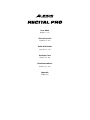 1
1
-
 2
2
-
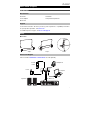 3
3
-
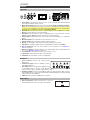 4
4
-
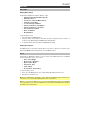 5
5
-
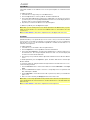 6
6
-
 7
7
-
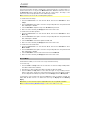 8
8
-
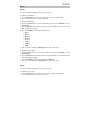 9
9
-
 10
10
-
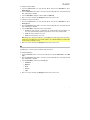 11
11
-
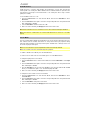 12
12
-
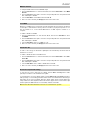 13
13
-
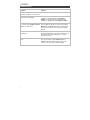 14
14
-
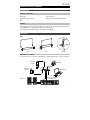 15
15
-
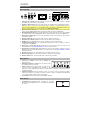 16
16
-
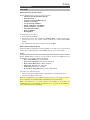 17
17
-
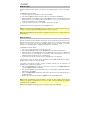 18
18
-
 19
19
-
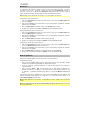 20
20
-
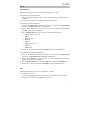 21
21
-
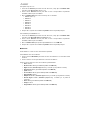 22
22
-
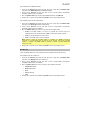 23
23
-
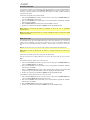 24
24
-
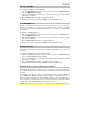 25
25
-
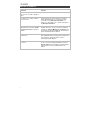 26
26
-
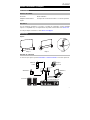 27
27
-
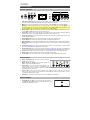 28
28
-
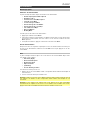 29
29
-
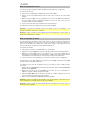 30
30
-
 31
31
-
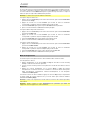 32
32
-
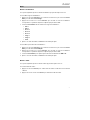 33
33
-
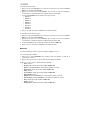 34
34
-
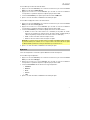 35
35
-
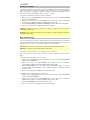 36
36
-
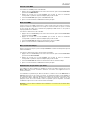 37
37
-
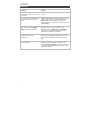 38
38
-
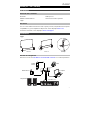 39
39
-
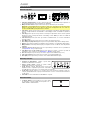 40
40
-
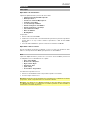 41
41
-
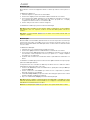 42
42
-
 43
43
-
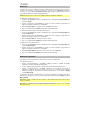 44
44
-
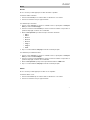 45
45
-
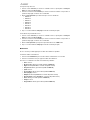 46
46
-
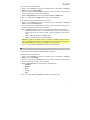 47
47
-
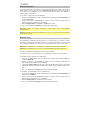 48
48
-
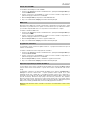 49
49
-
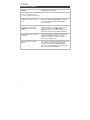 50
50
-
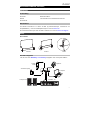 51
51
-
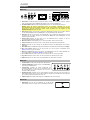 52
52
-
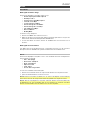 53
53
-
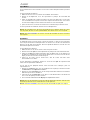 54
54
-
 55
55
-
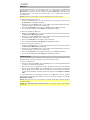 56
56
-
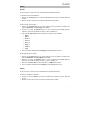 57
57
-
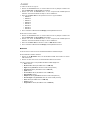 58
58
-
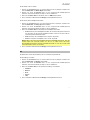 59
59
-
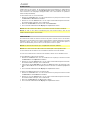 60
60
-
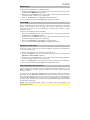 61
61
-
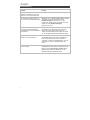 62
62
-
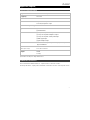 63
63
-
 64
64
Alesis RECIRAL PRO Guía del usuario
- Categoría
- Instrumentos musicales
- Tipo
- Guía del usuario
- Este manual también es adecuado para
en otros idiomas
- français: Alesis RECIRAL PRO Mode d'emploi
- italiano: Alesis RECIRAL PRO Guida utente
- Deutsch: Alesis RECIRAL PRO Benutzerhandbuch